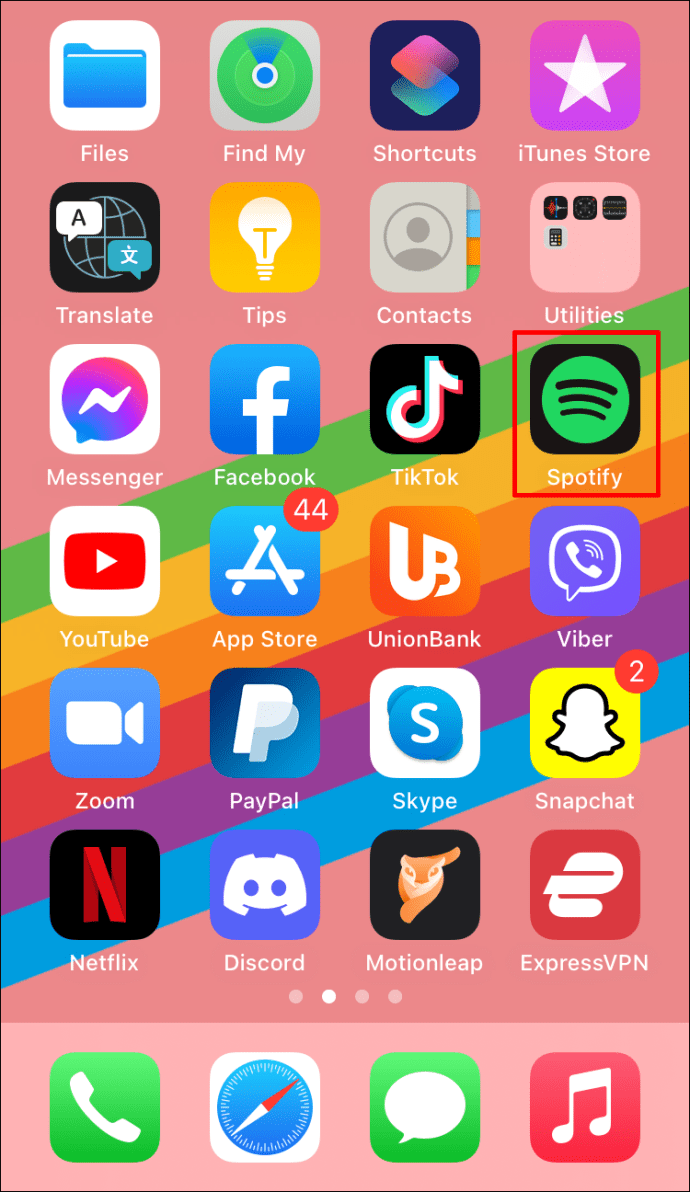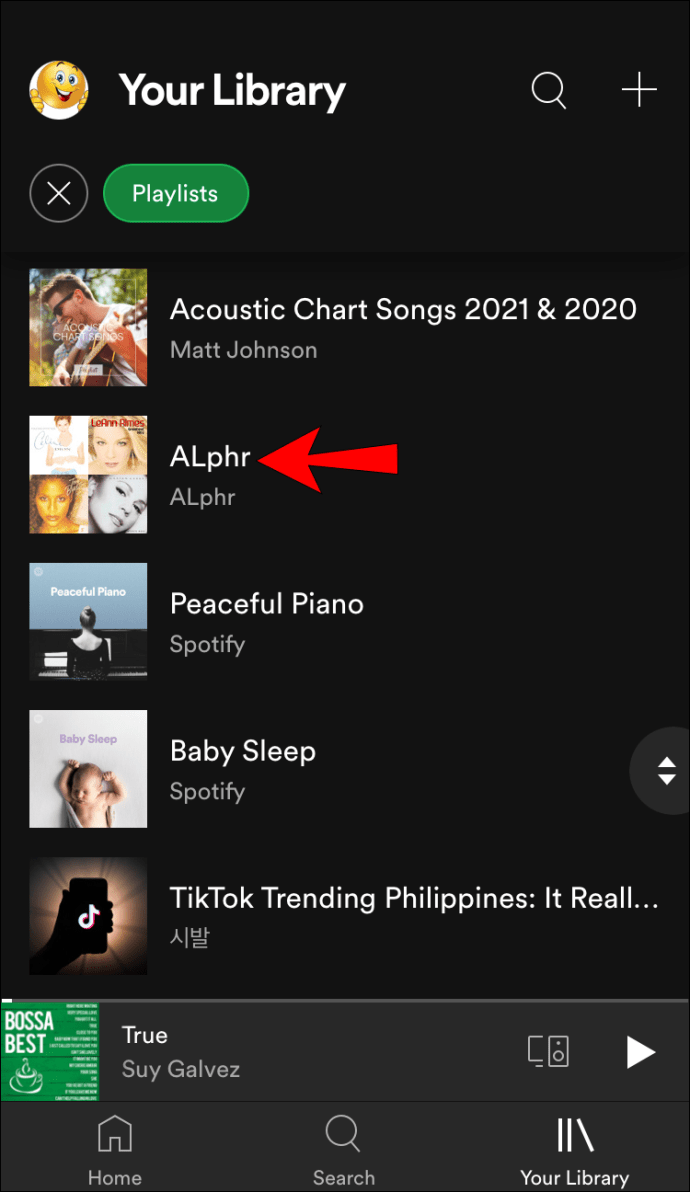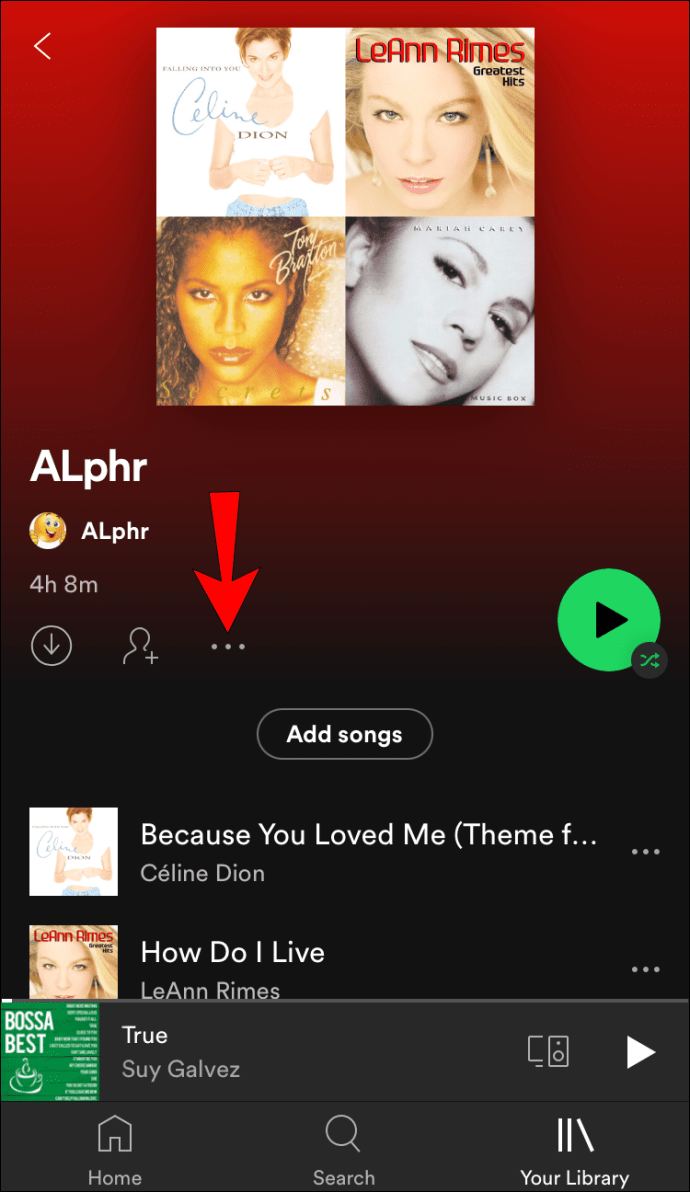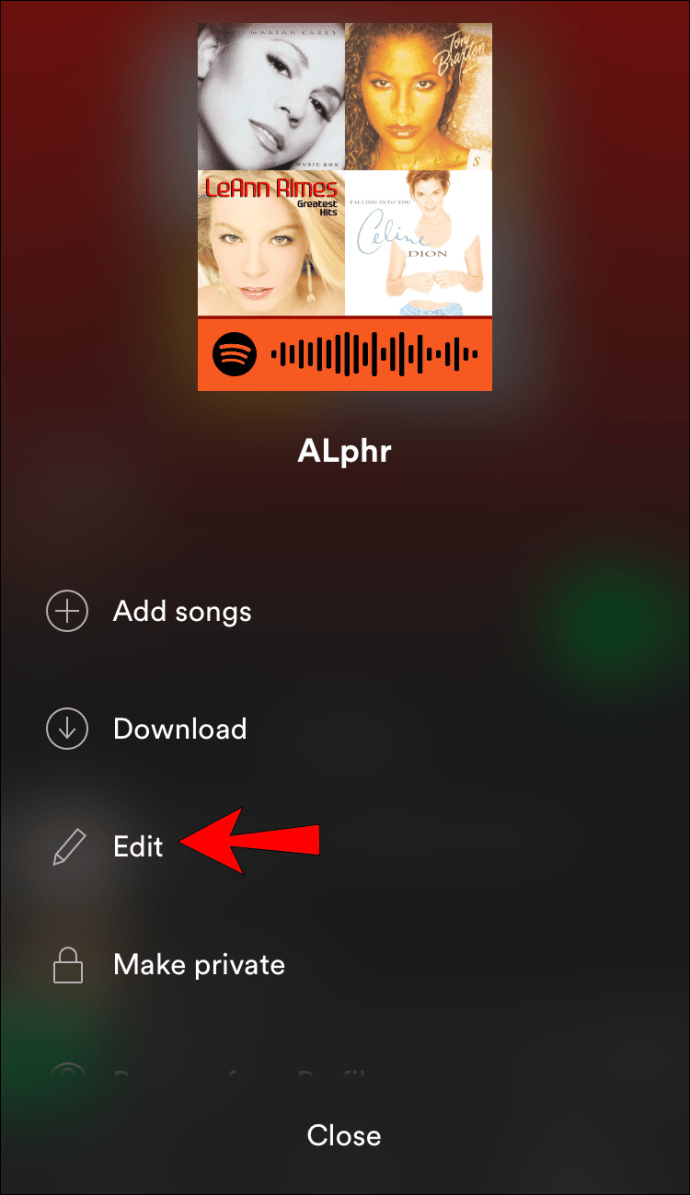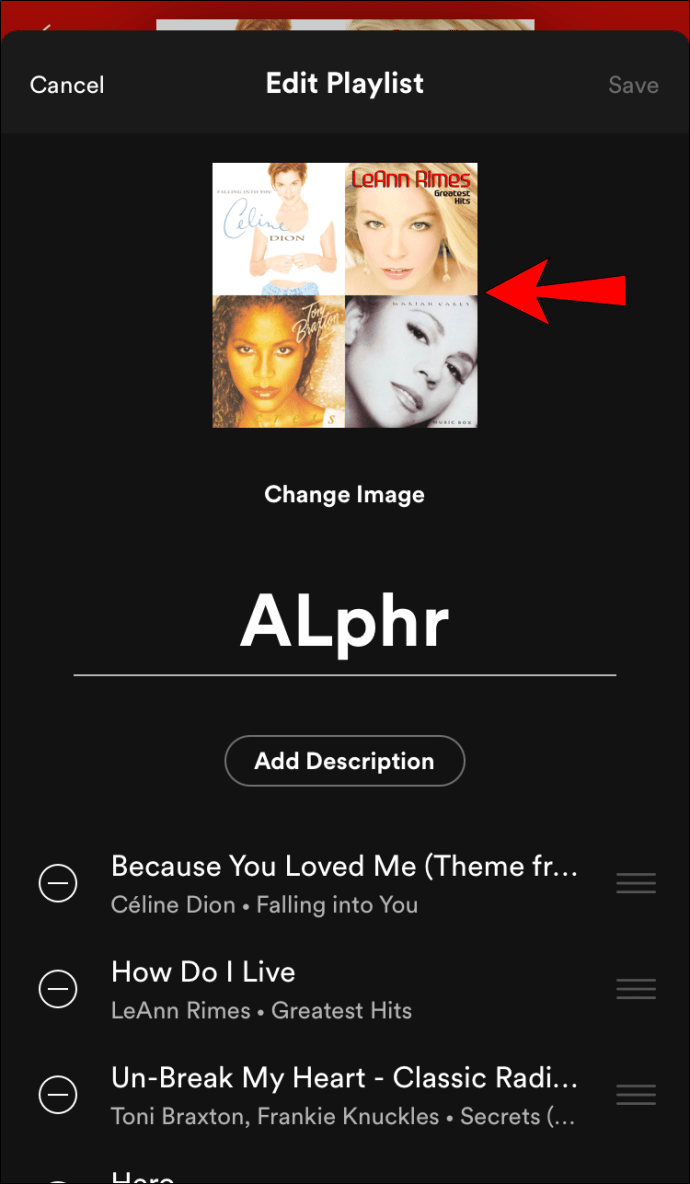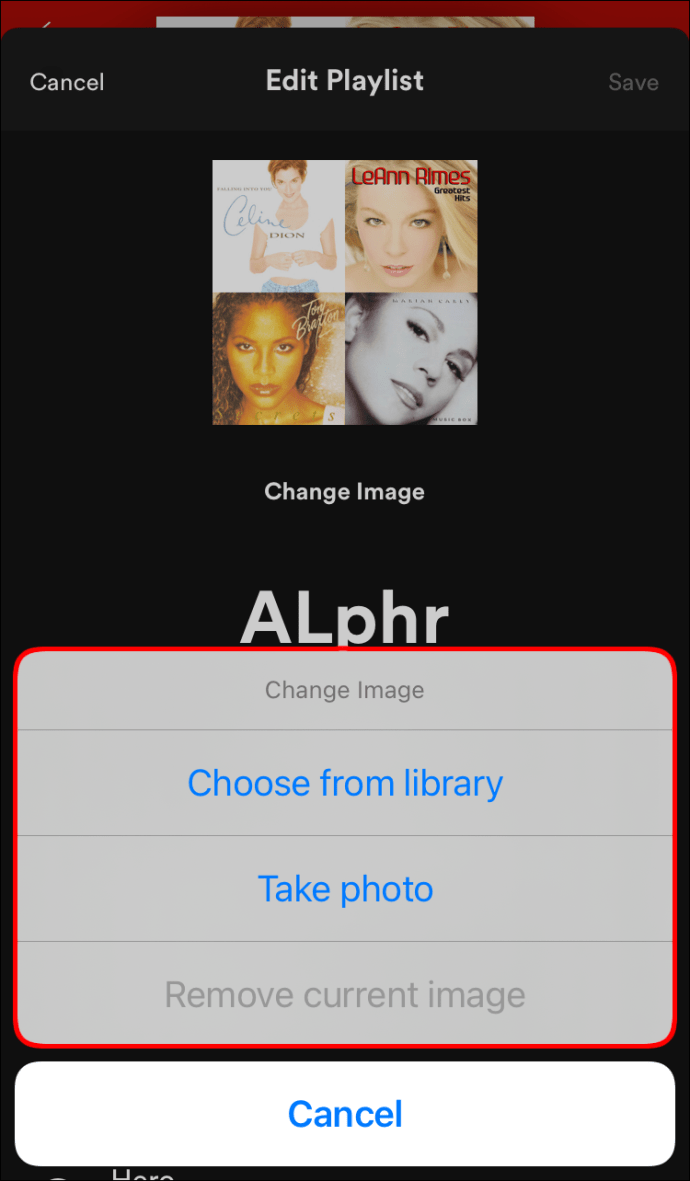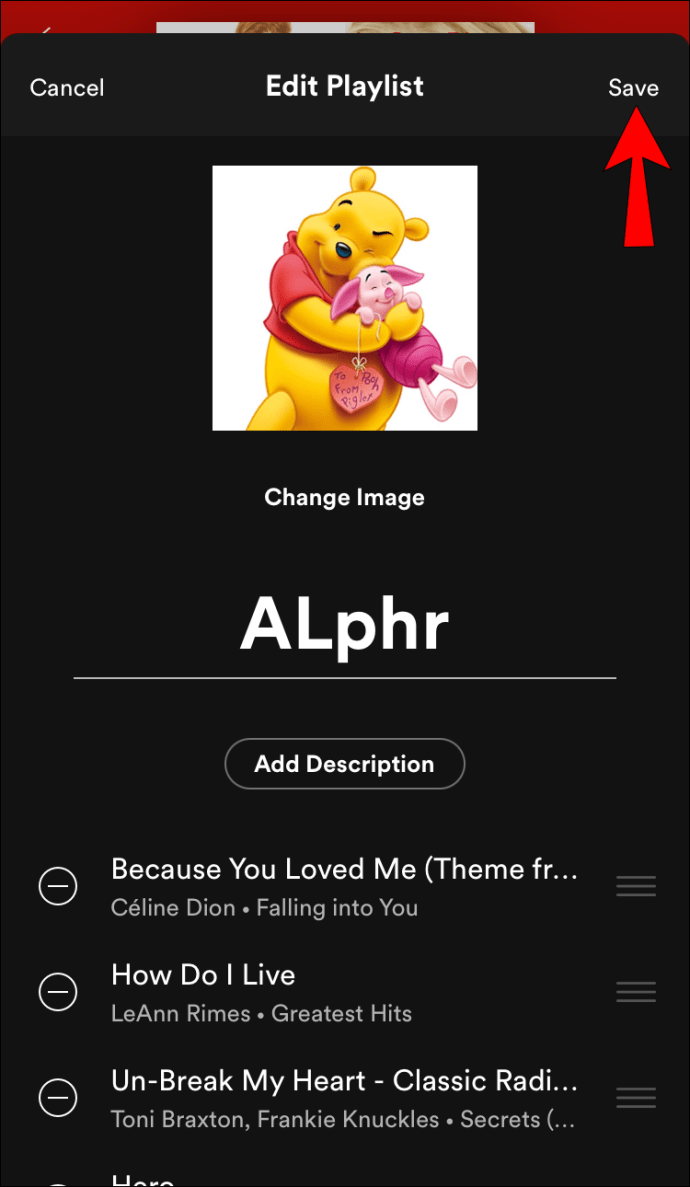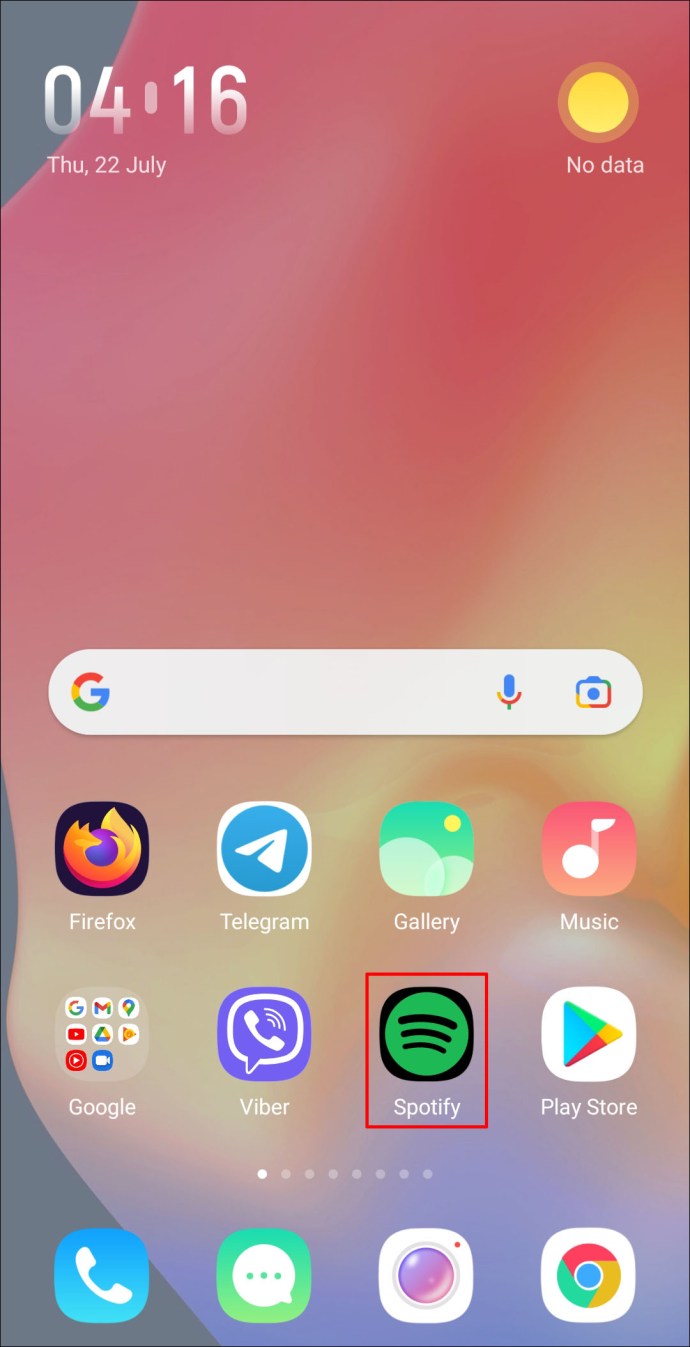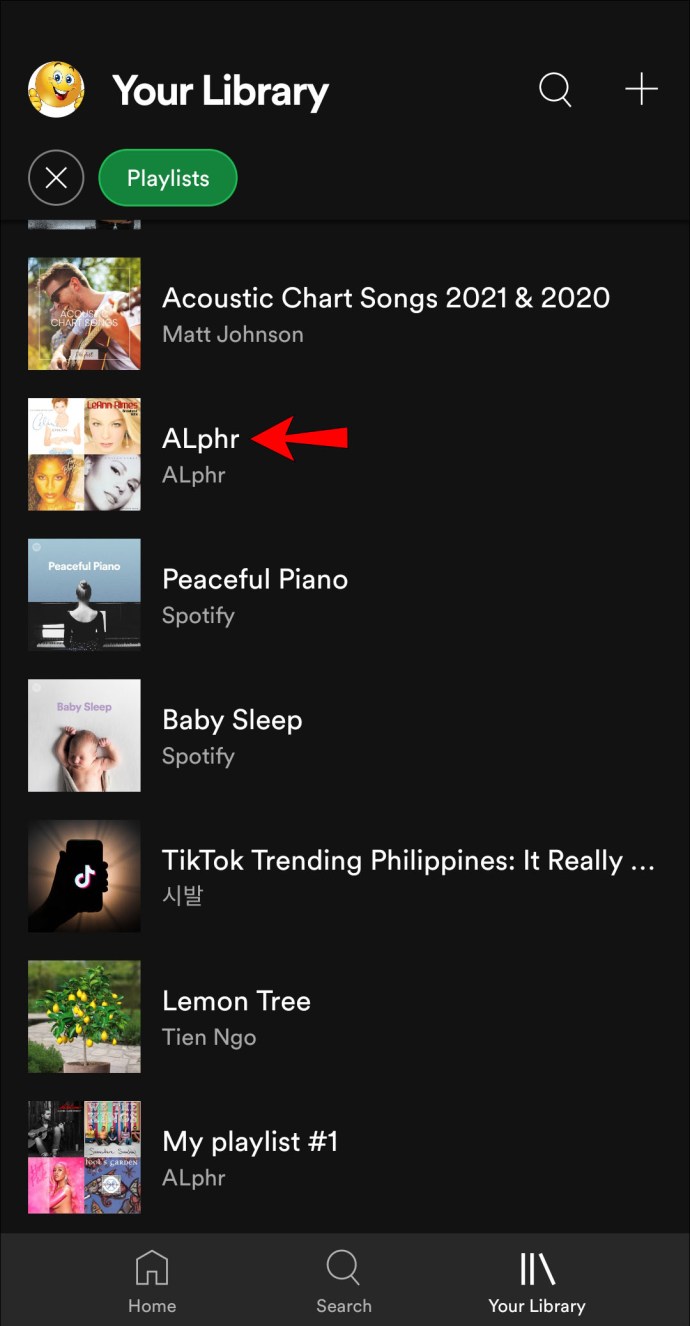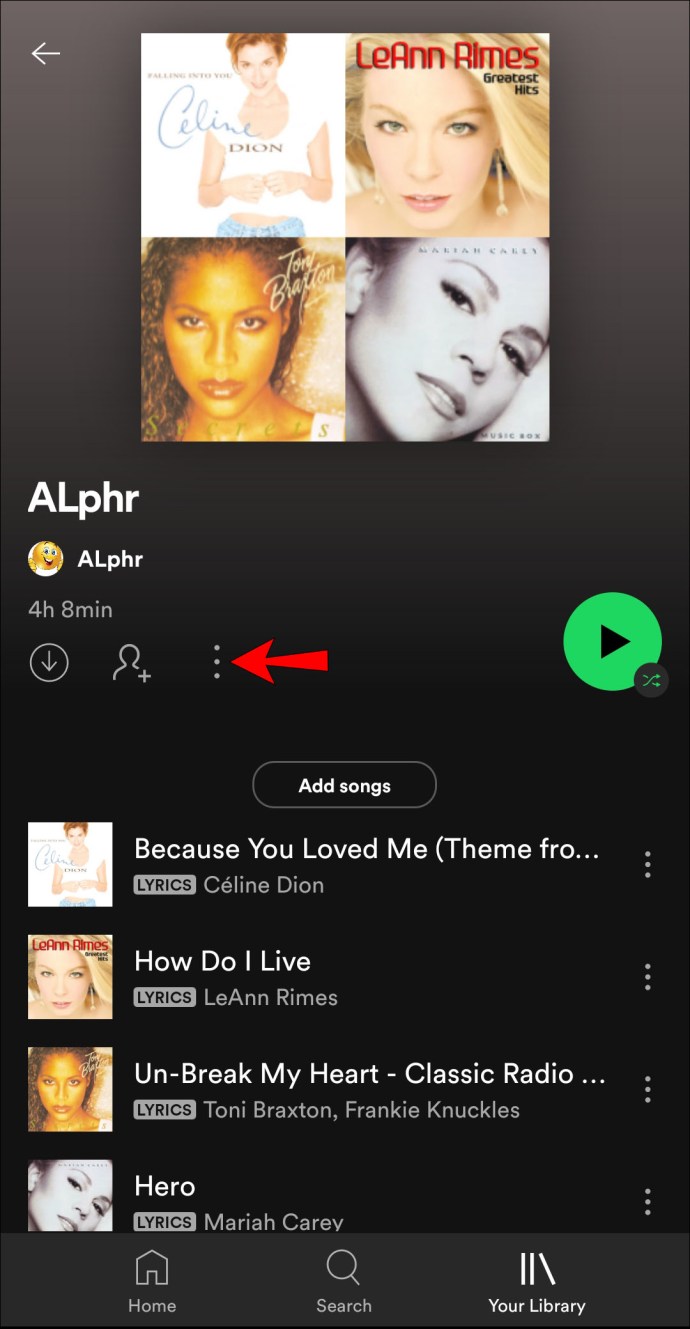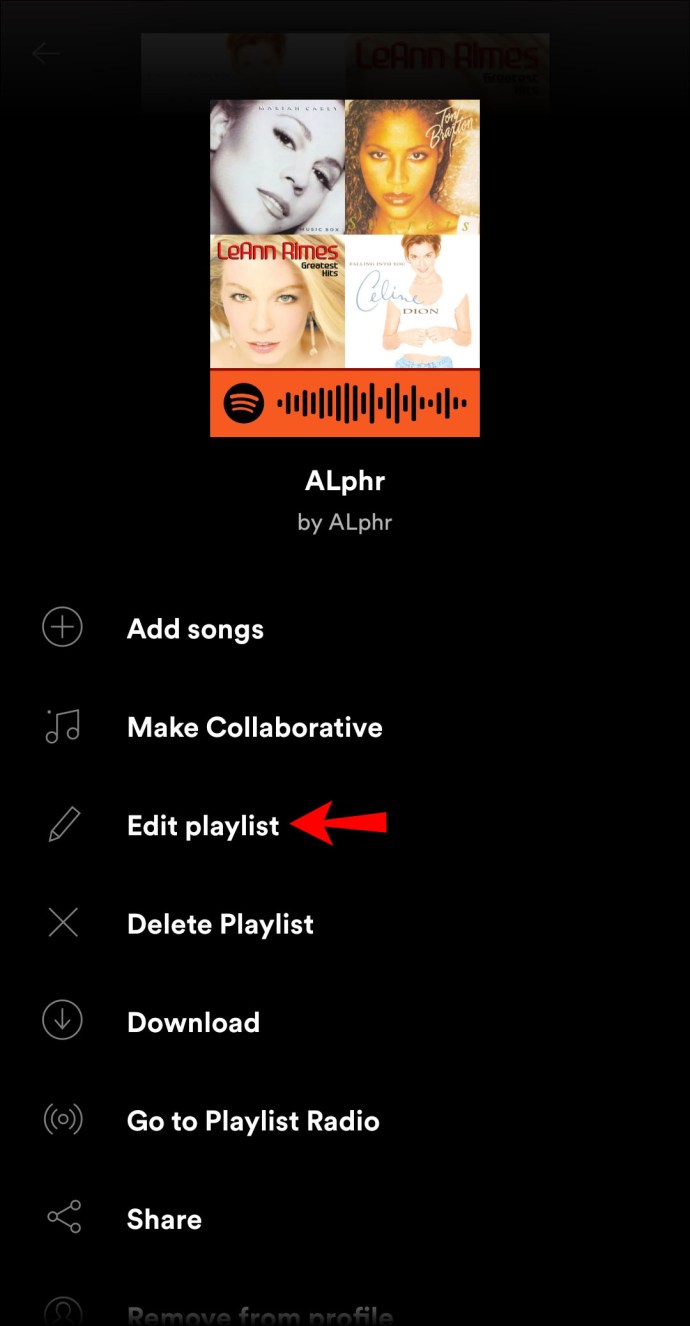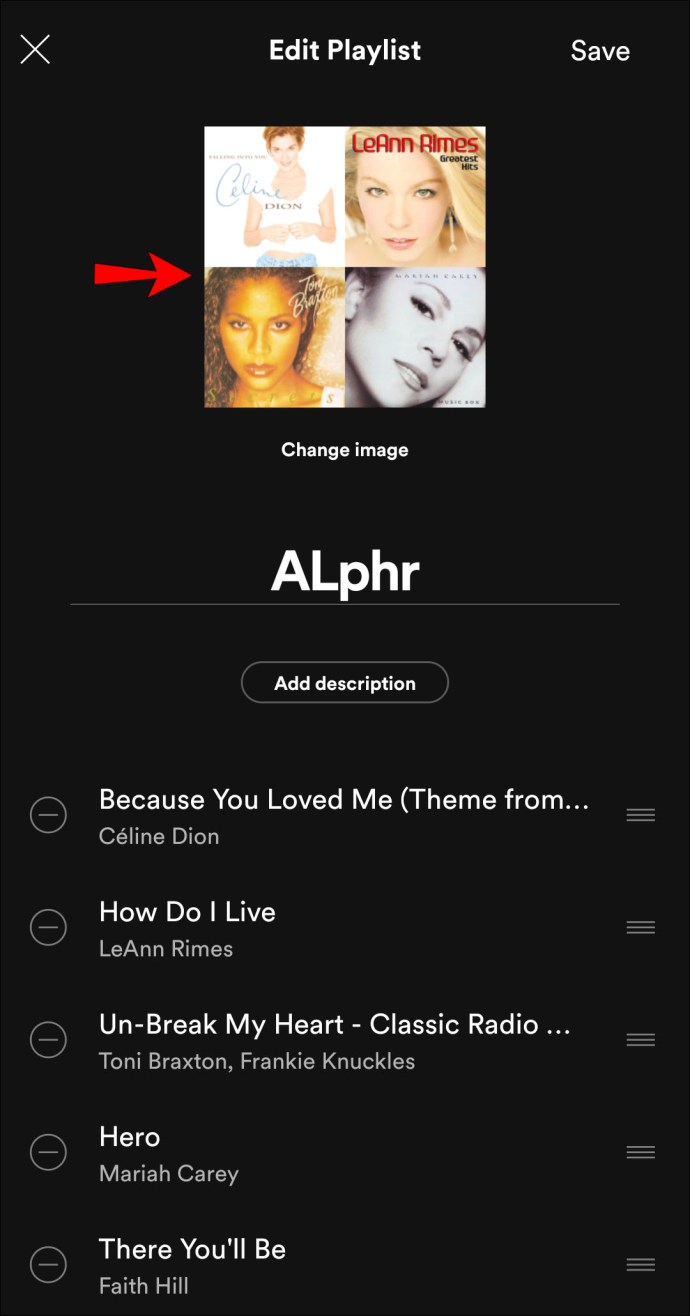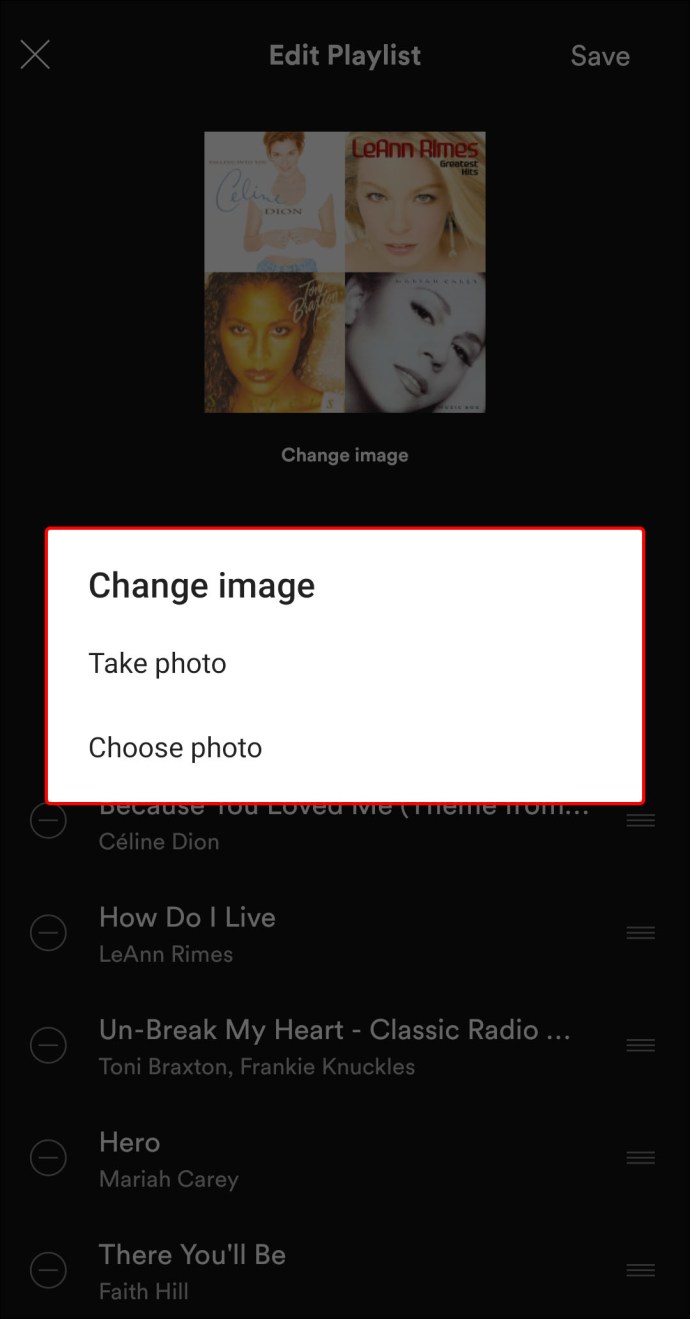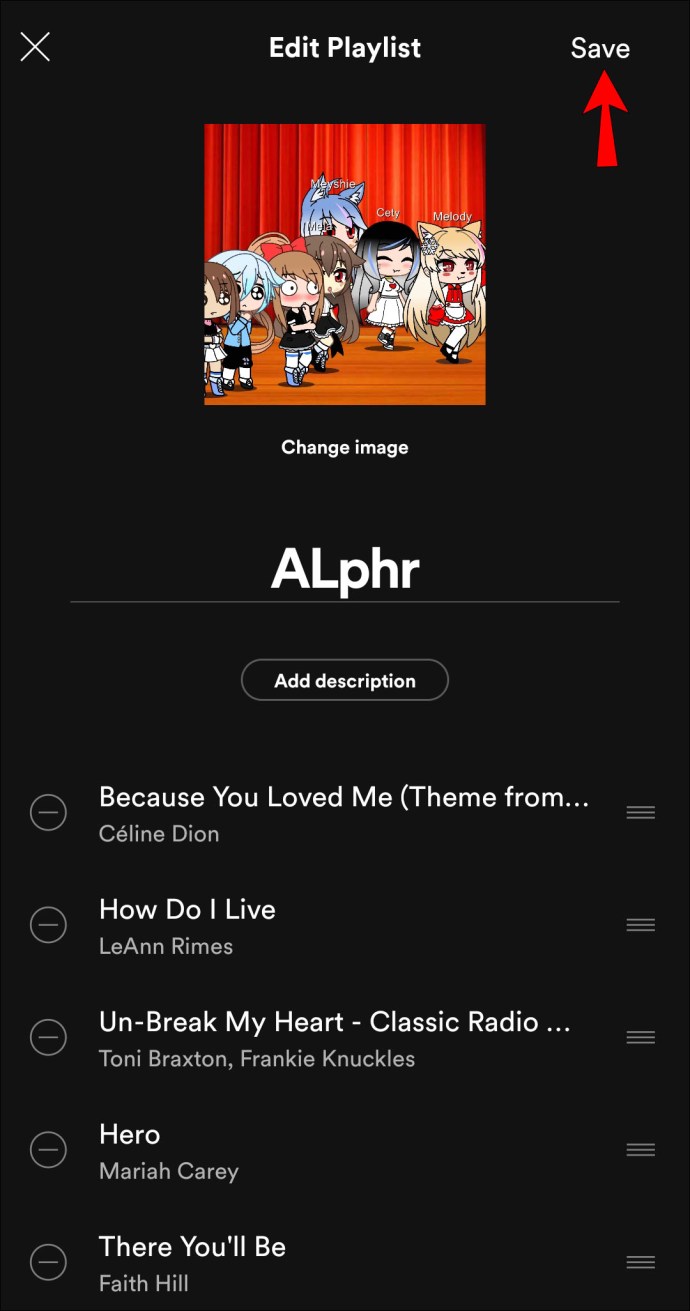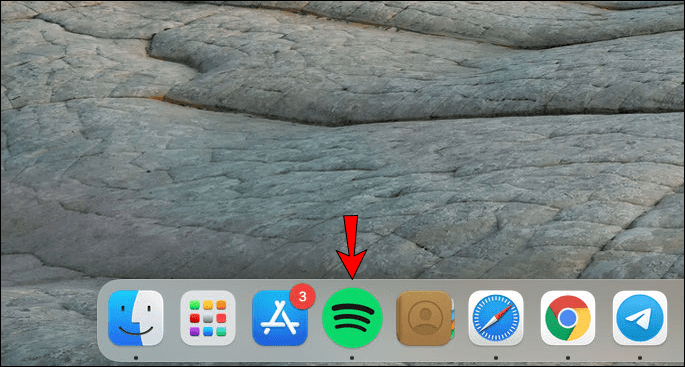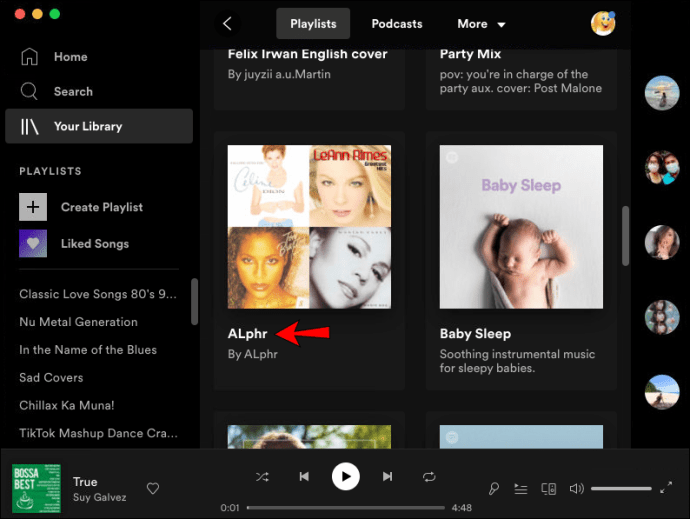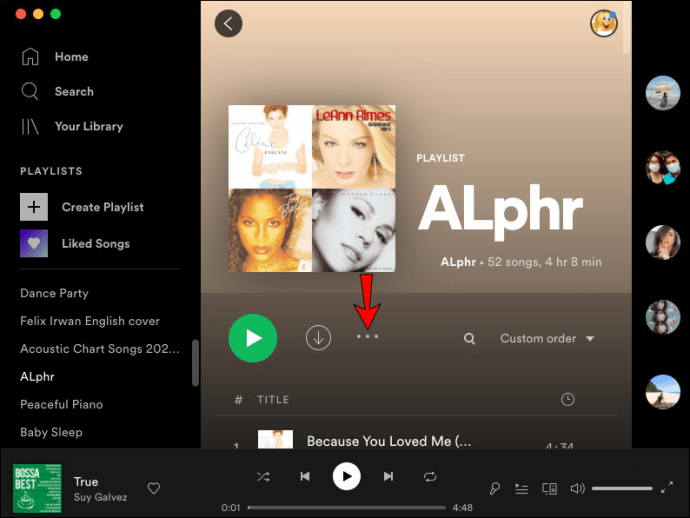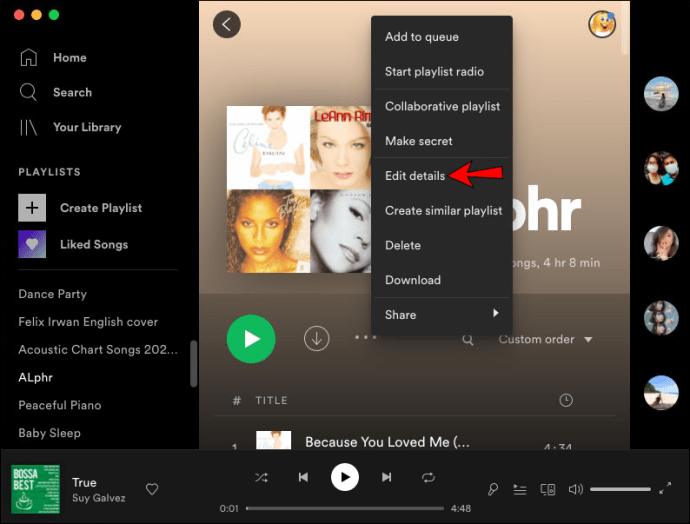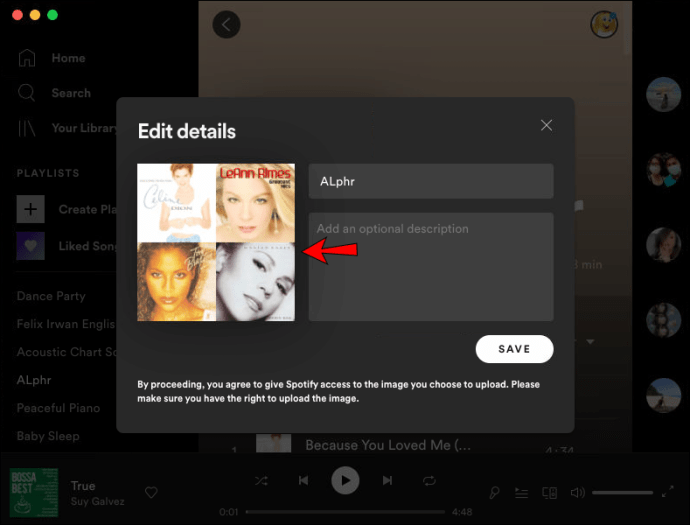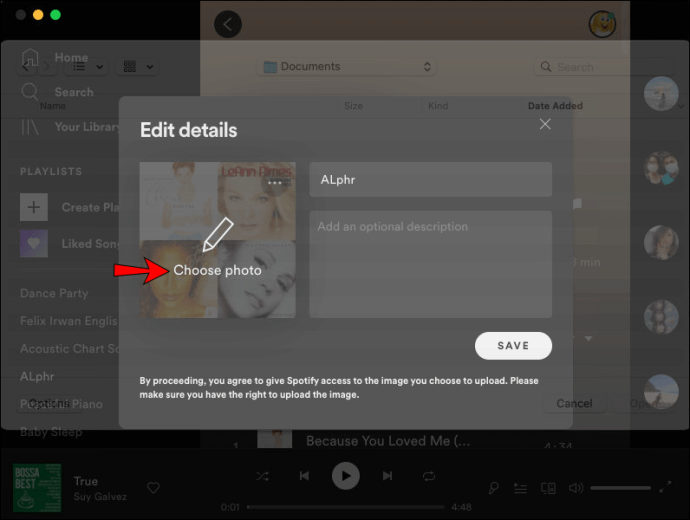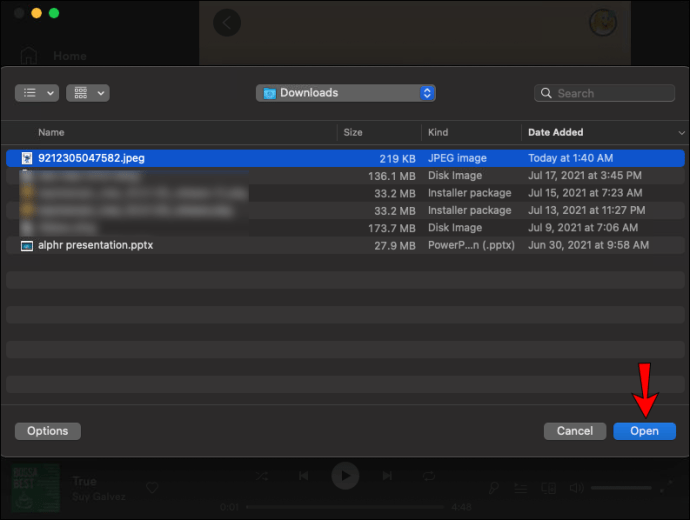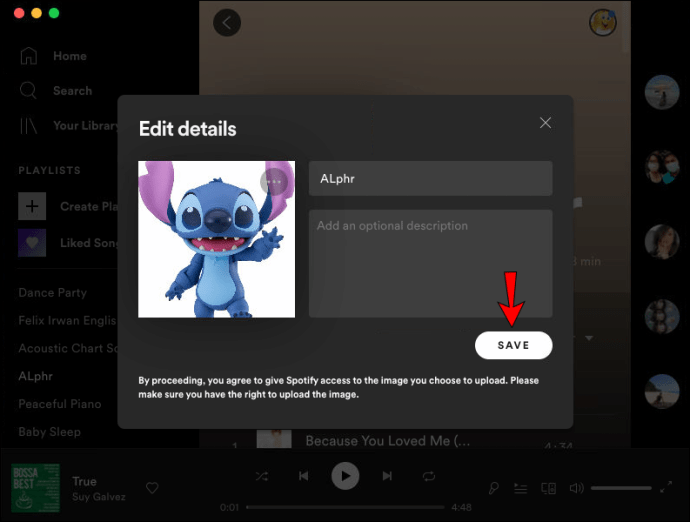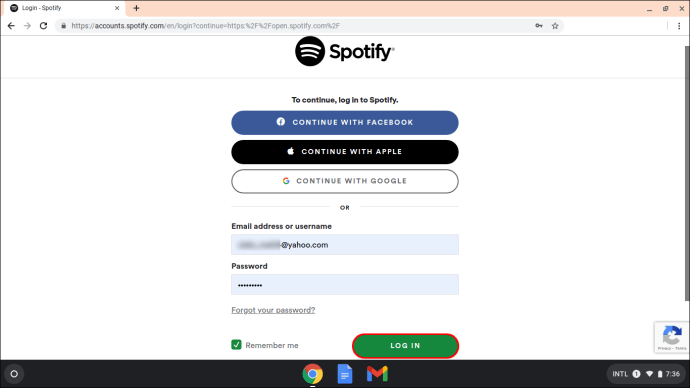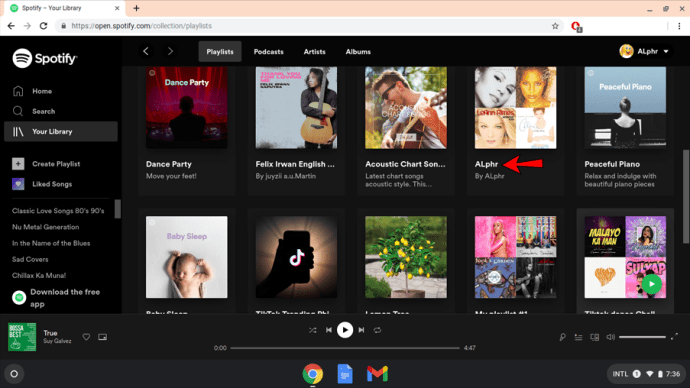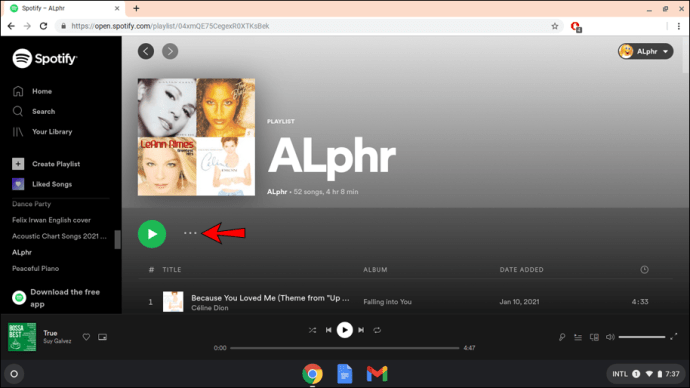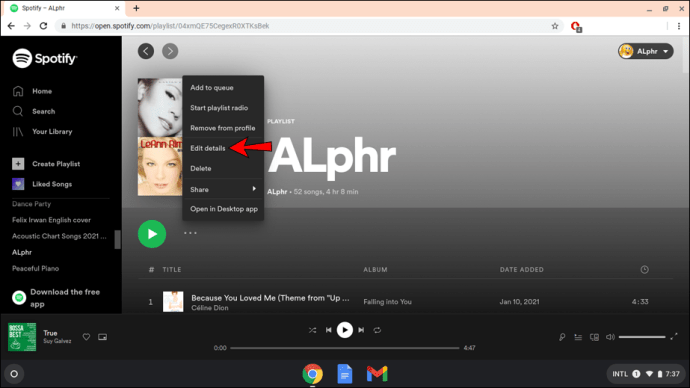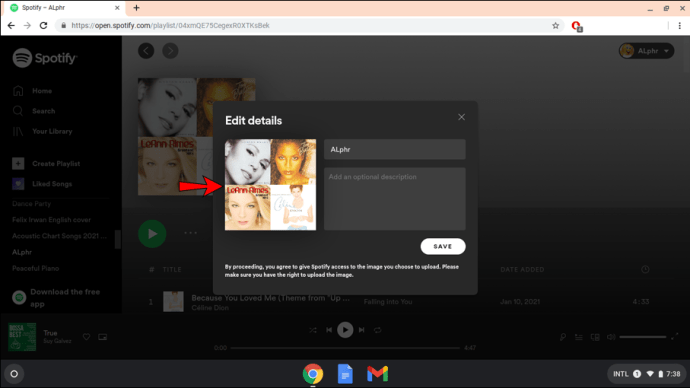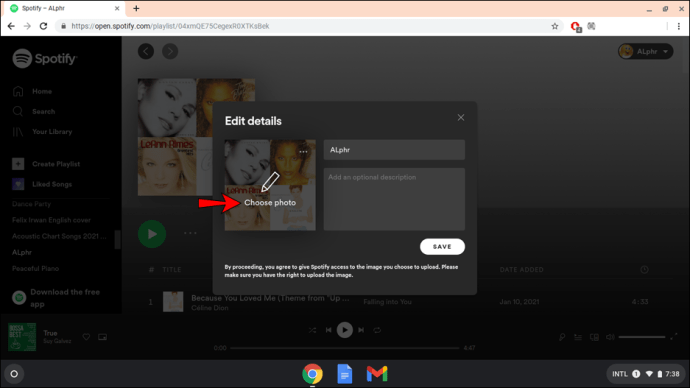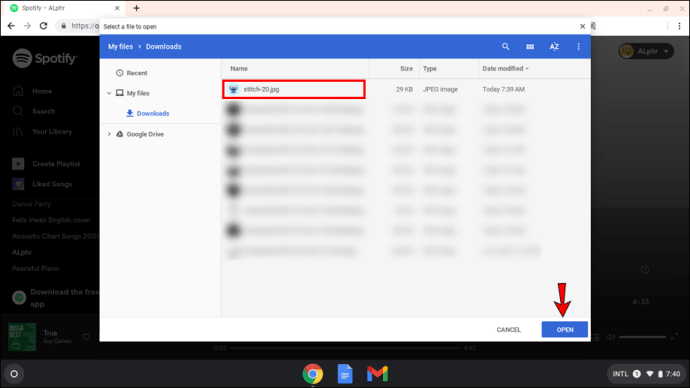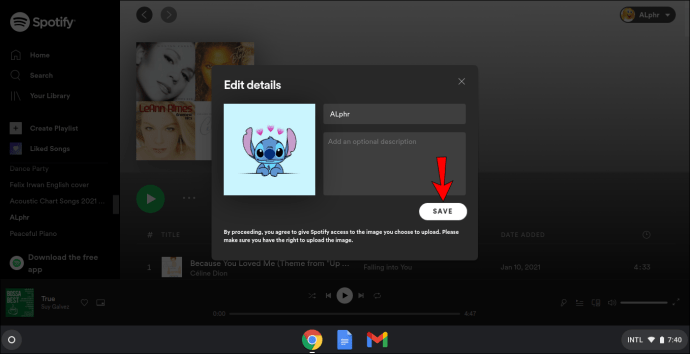Spotify adalah salah satu aplikasi streaming audio paling populer di dunia. Kemampuan untuk menyesuaikan perpustakaan musik Anda adalah salah satu dari banyak alasan mengapa orang menyukainya. Dan salah satu cara menyenangkan untuk menyesuaikan daftar putar Anda adalah dengan menambahkan foto pilihan Anda ke dalamnya.

Secara default, foto daftar putar yang dibuat pengguna adalah kotak yang berisi seni dari empat album pertama di daftar putar. Tetapi jika Anda tertarik untuk mempelajari cara mengubah foto daftar putar di Spotify, Anda telah datang ke tempat yang tepat. Kami akan menunjukkan cara melakukannya di berbagai perangkat dan platform. Selain itu, kami akan membahas potensi masalah yang dapat terjadi dalam proses tersebut.
Cara Mengubah Sampul Daftar Putar di Spotify di iPhone
Spotify mengaktifkan opsi untuk mengubah sampul/foto playlist di semua platform pada Desember 2020. Namun, penting untuk dicatat bahwa Anda hanya dapat mengubah foto playlist yang Anda buat. Anda tidak dapat mengubah foto di daftar putar yang dibuat oleh orang lain.
Jika Anda ingin mengubah foto daftar putar menggunakan iPhone, ikuti langkah-langkah ini:
- Buka Spotify.
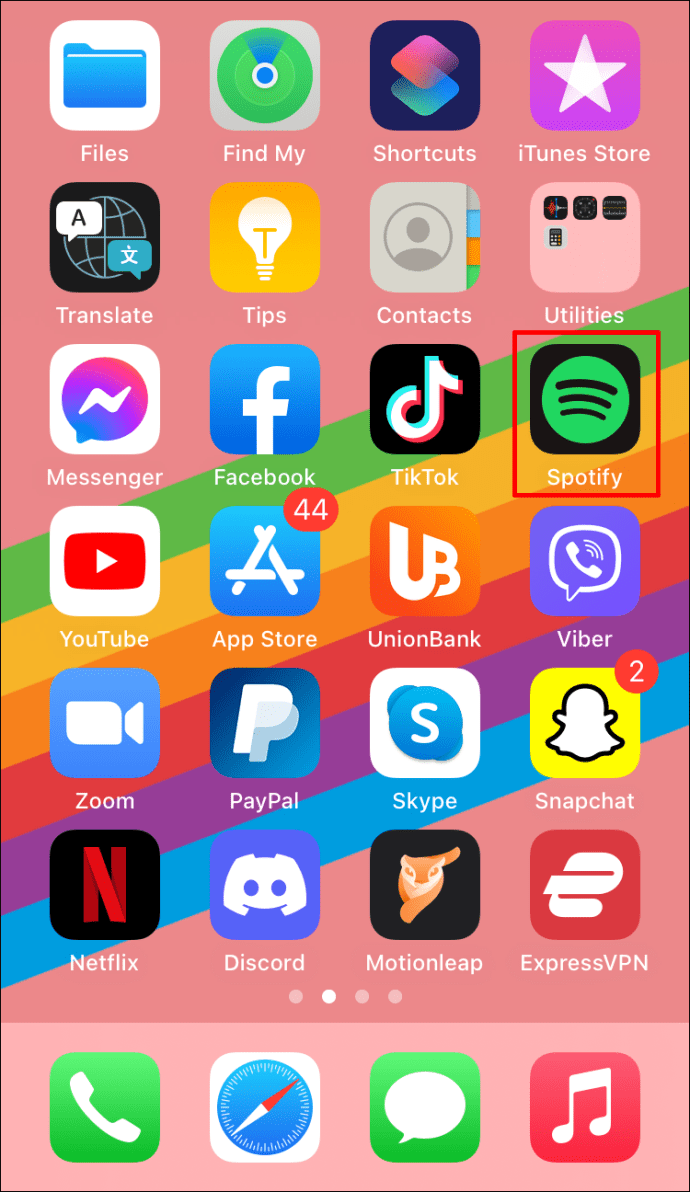
- Pilih salah satu daftar putar Anda dari perpustakaan.
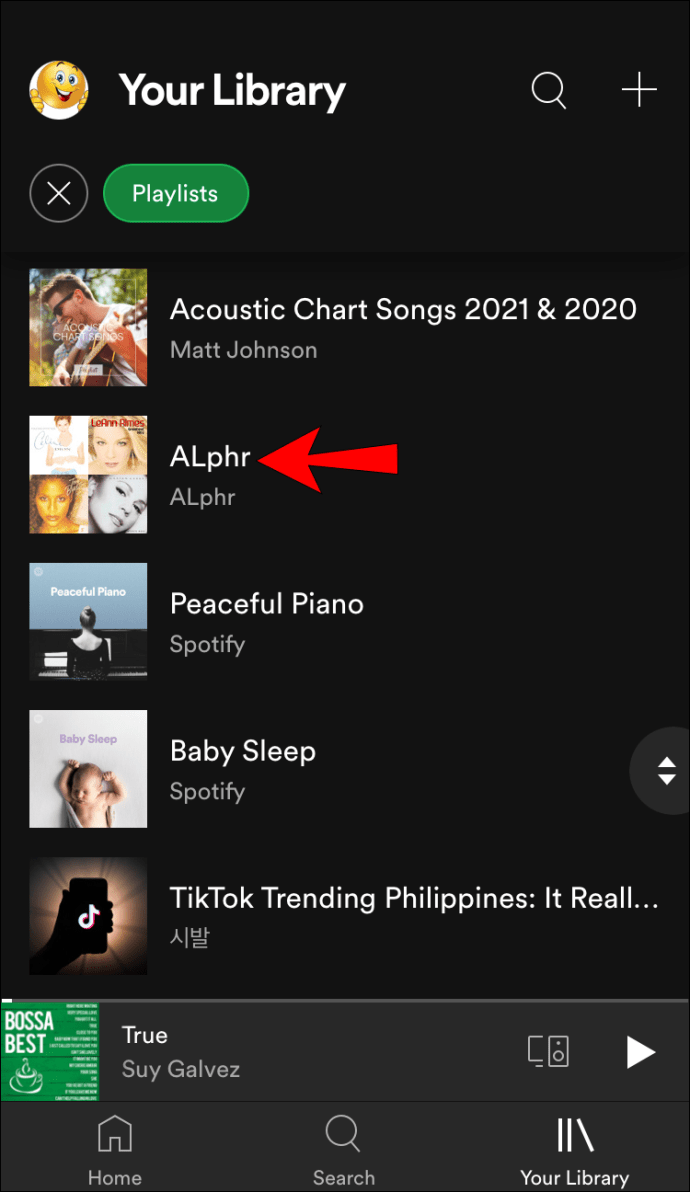
- Ketuk ikon tiga titik di bawah nama daftar putar.
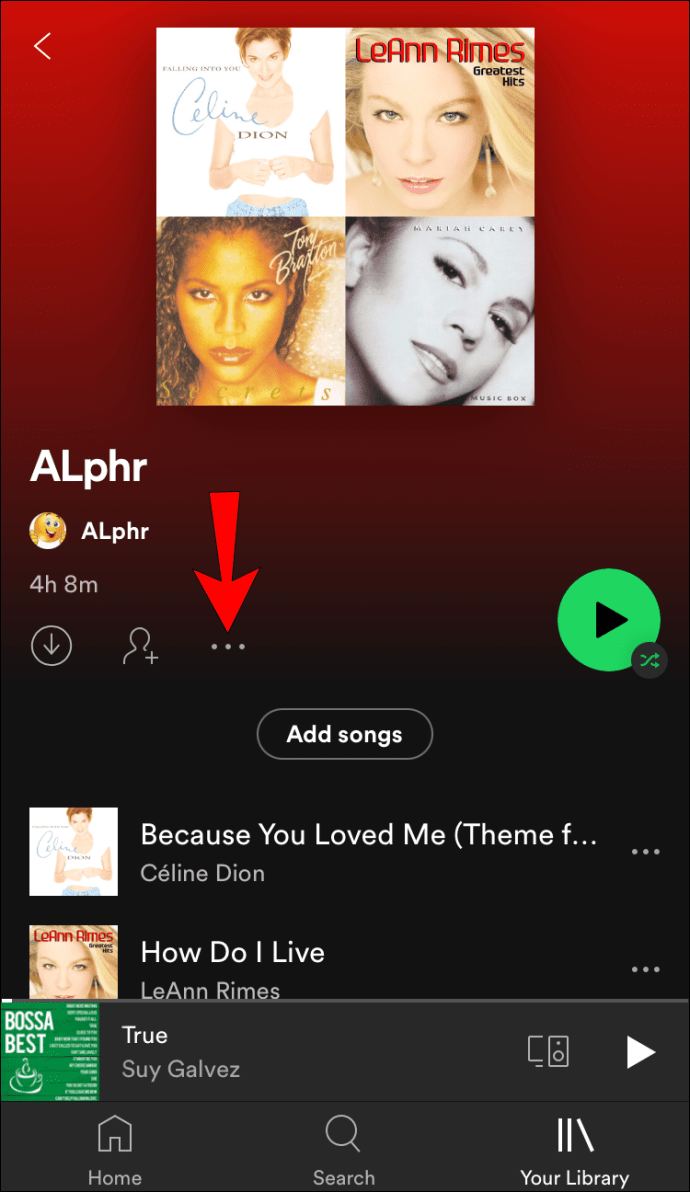
- Ketuk “Edit daftar putar”.
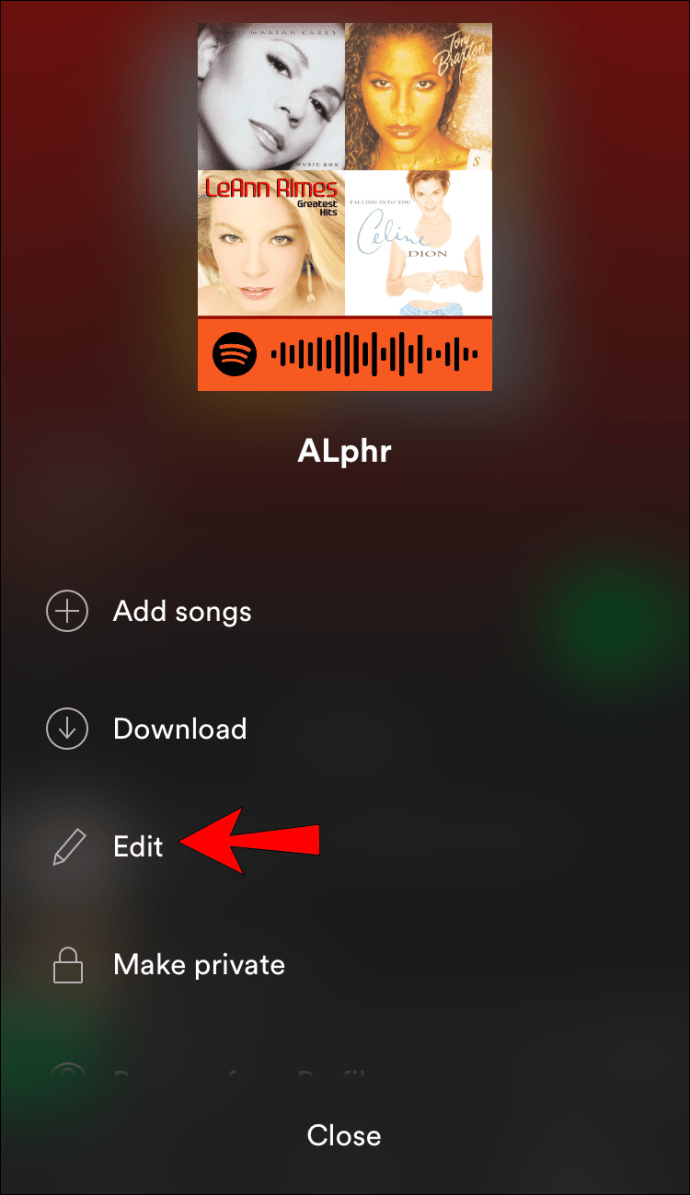
- Ketuk foto saat ini.
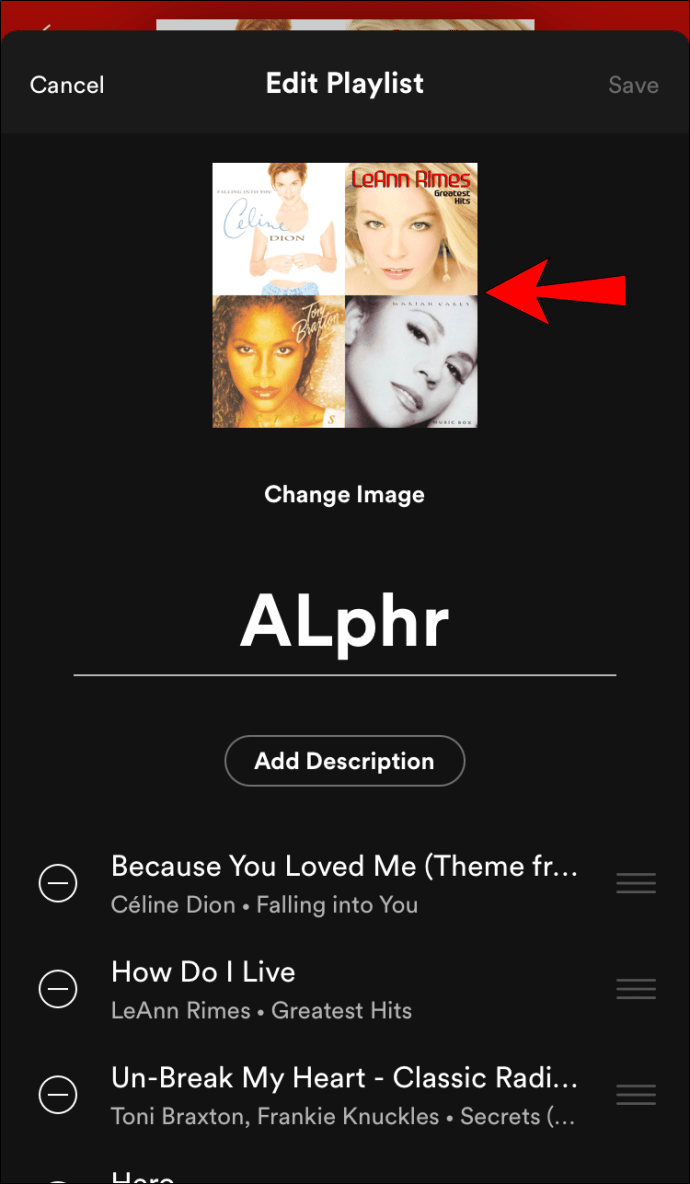
- Pilih antara mengambil foto atau memilih salah satu dari galeri Anda.
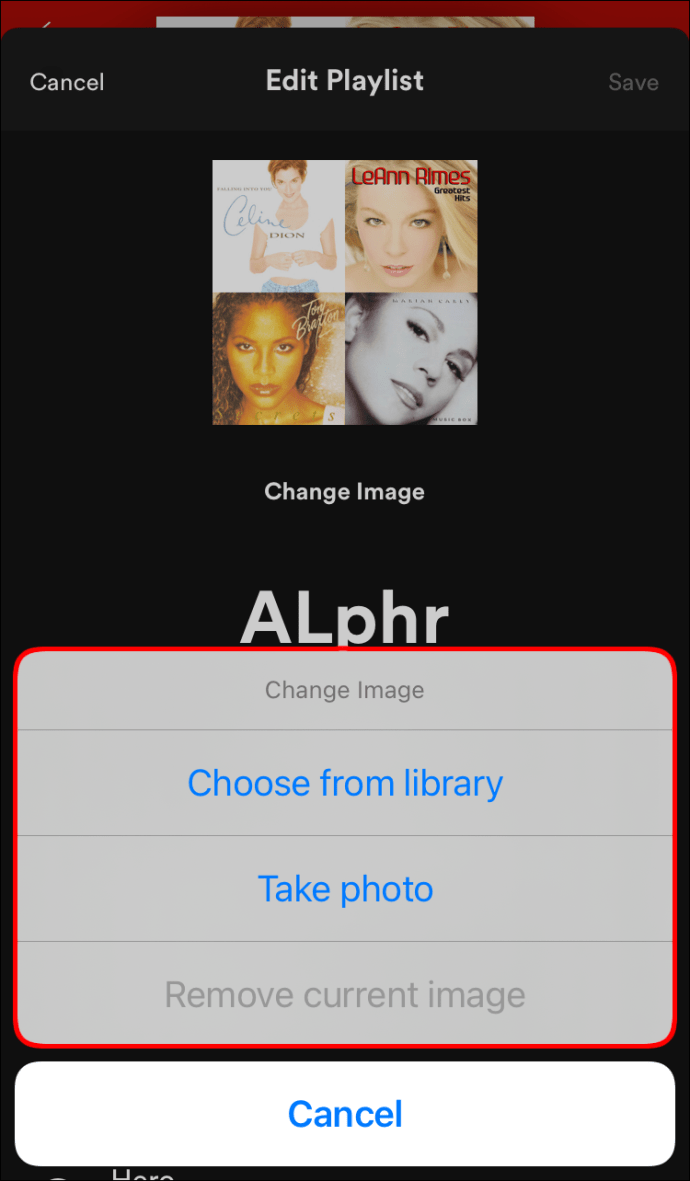
- Ketuk "Simpan".
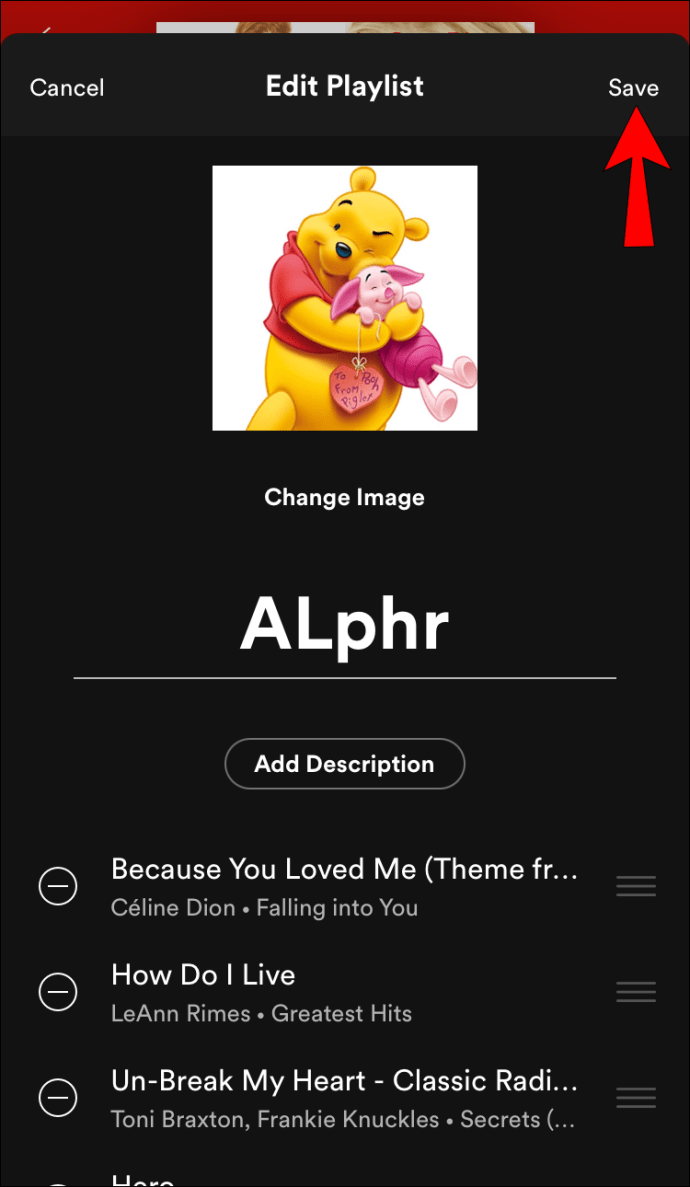
Cara Mengubah Sampul Daftar Putar di Spotify di Android
Sama seperti iPhone, Anda dapat dengan mudah mengubah foto playlist di Spotify di Android dengan mengikuti langkah-langkah di bawah ini:
- Buka Spotify.
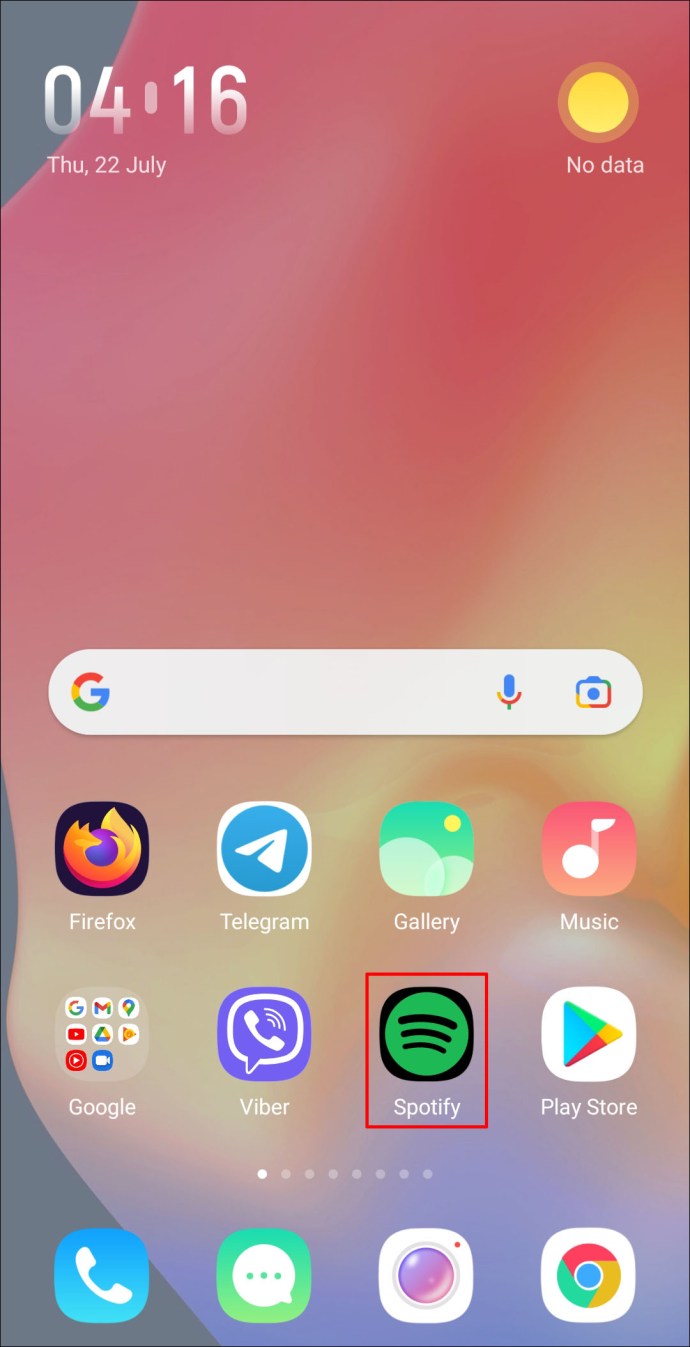
- Pilih daftar putar Anda dari perpustakaan.
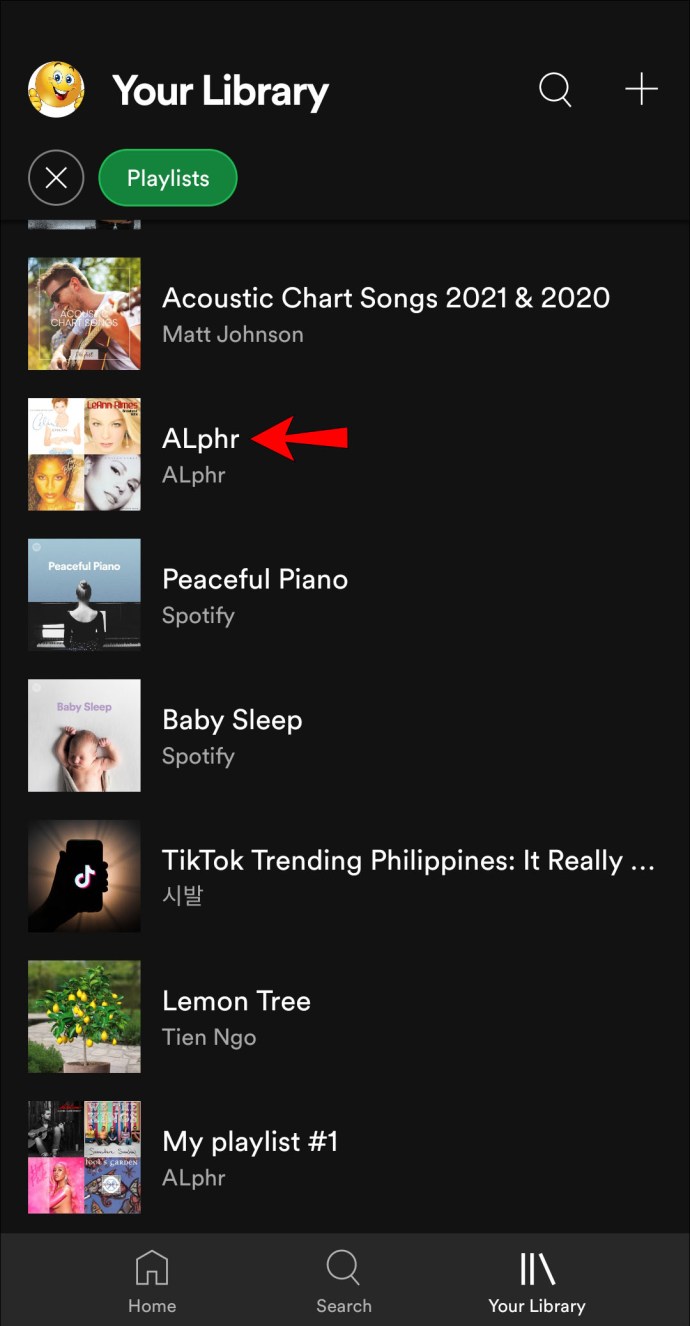
- Ketuk ikon tiga titik di bawah nama daftar putar.
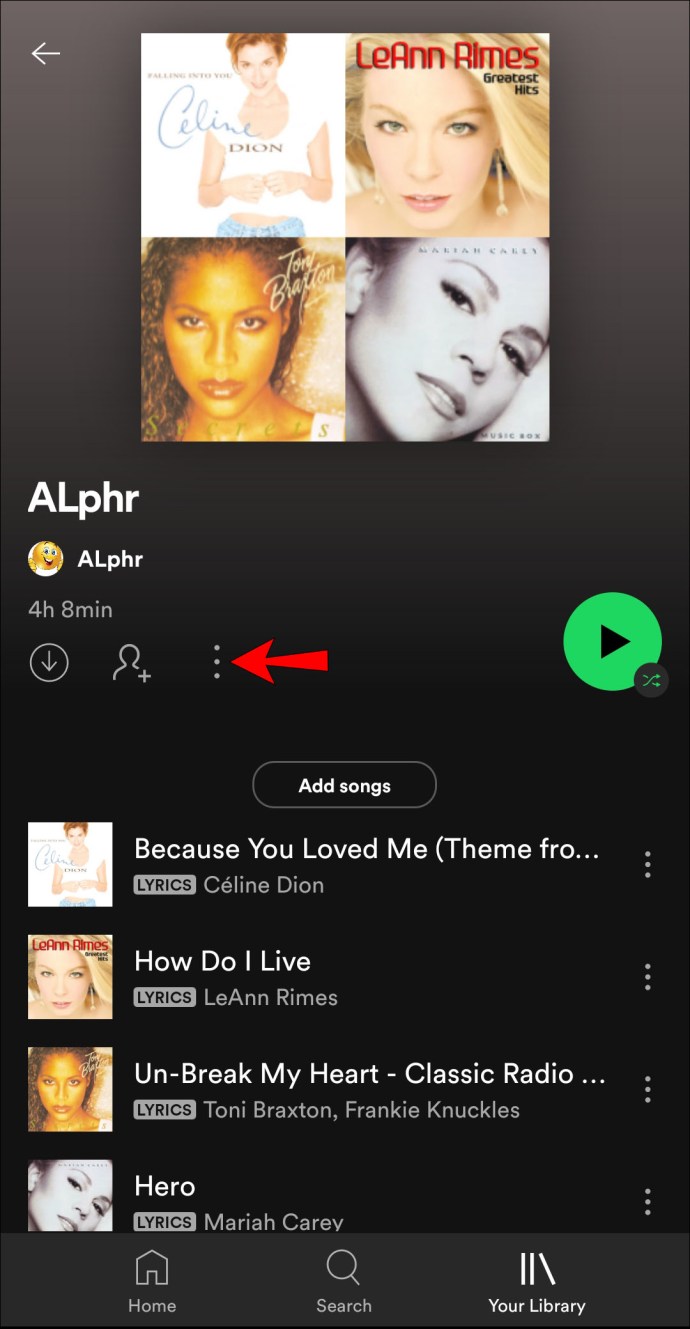
- Ketuk “Edit daftar putar”.
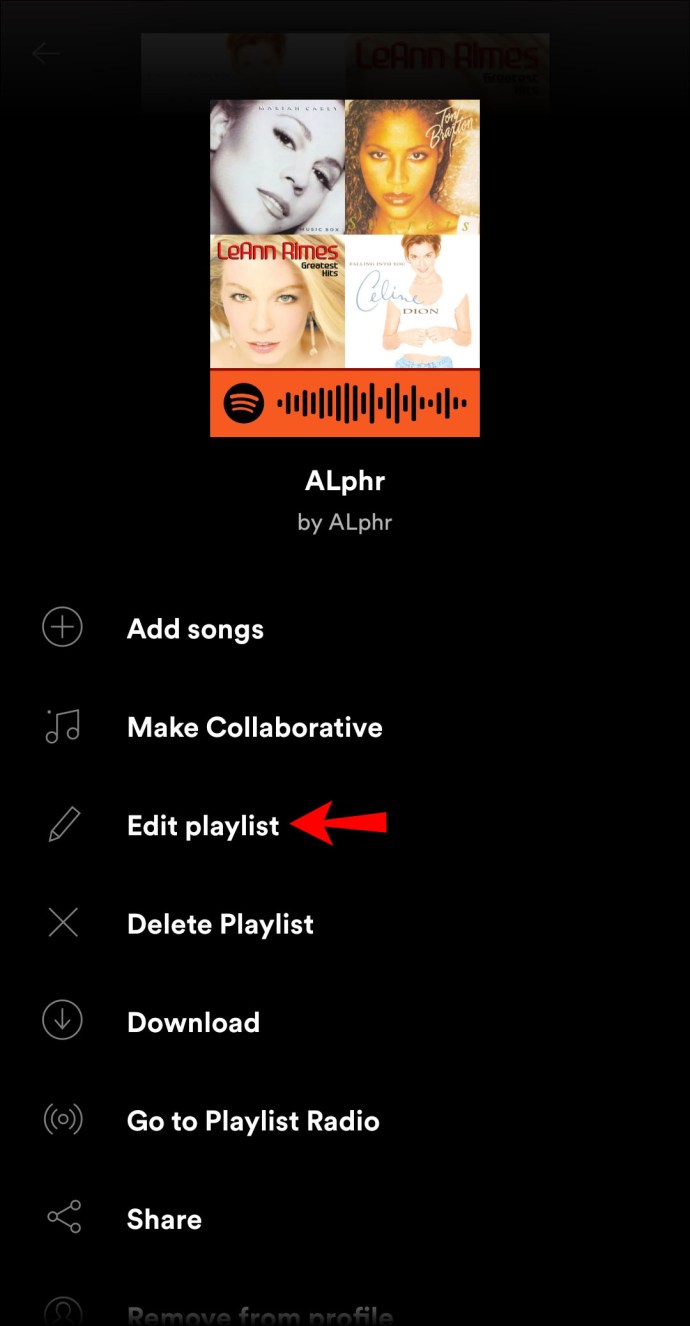
- Ketuk foto saat ini.
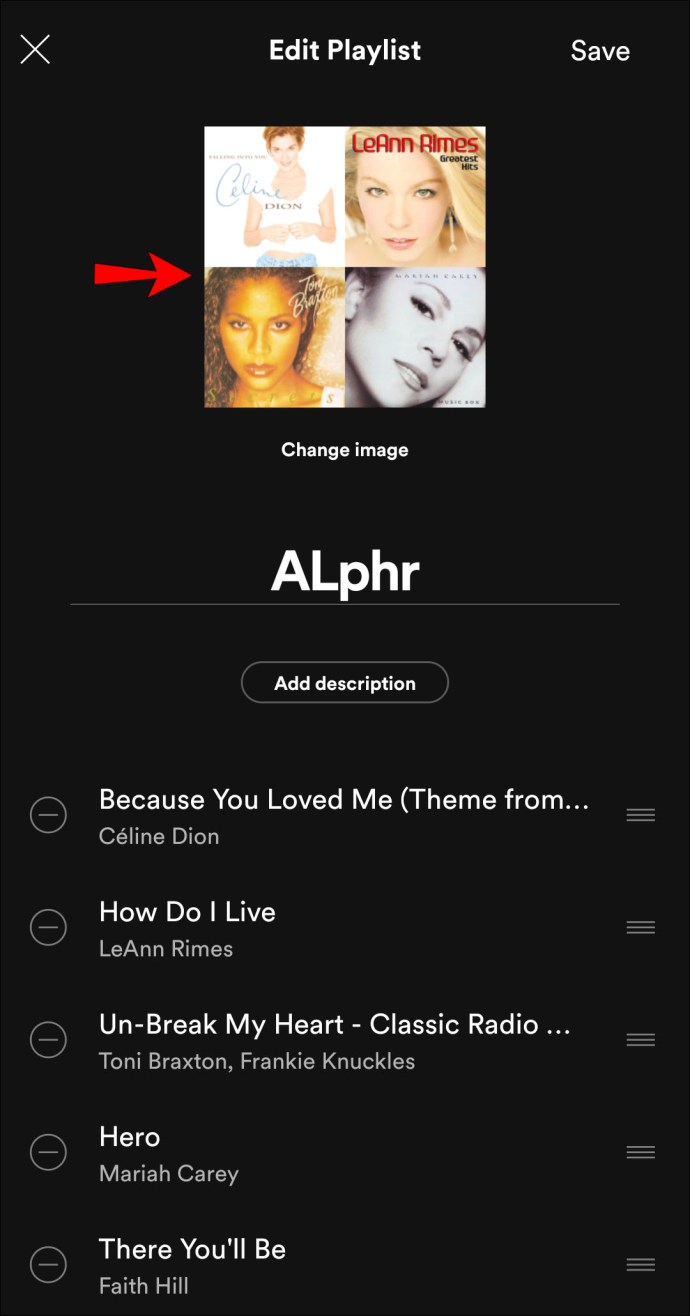
- Pilih antara mengambil foto atau memilih salah satu dari galeri Anda.
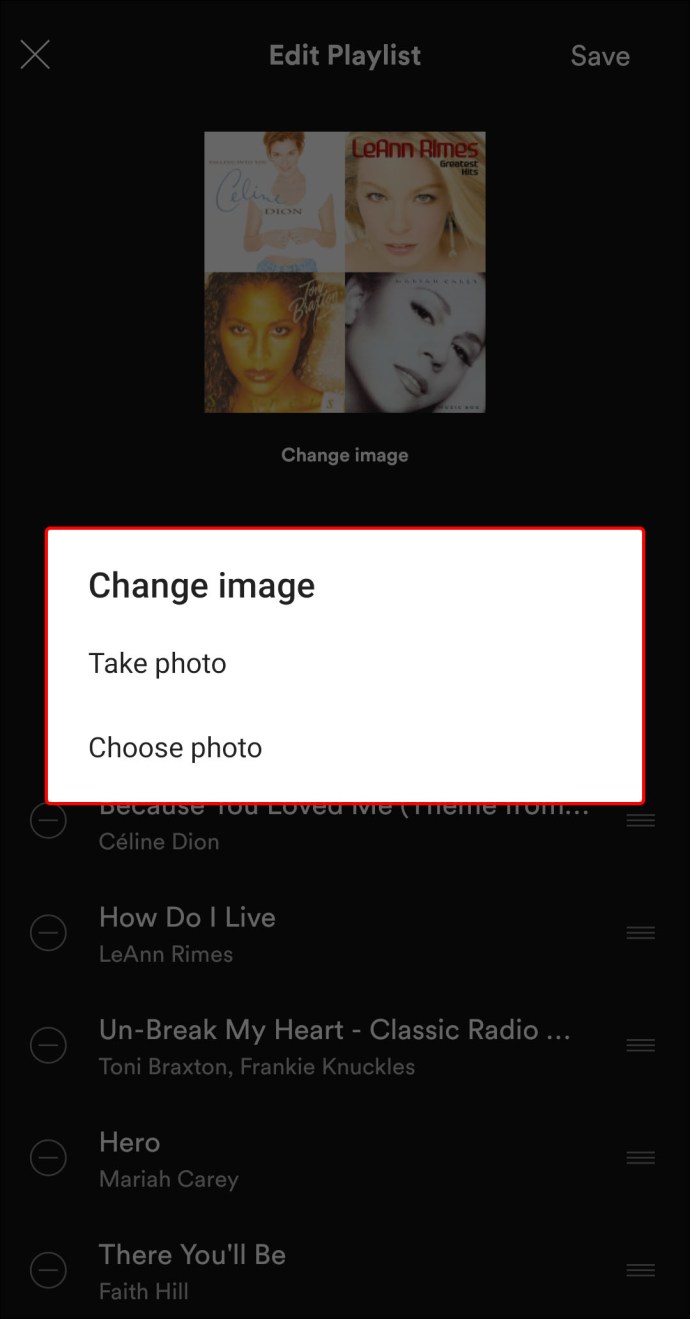
- Ketuk "Simpan".
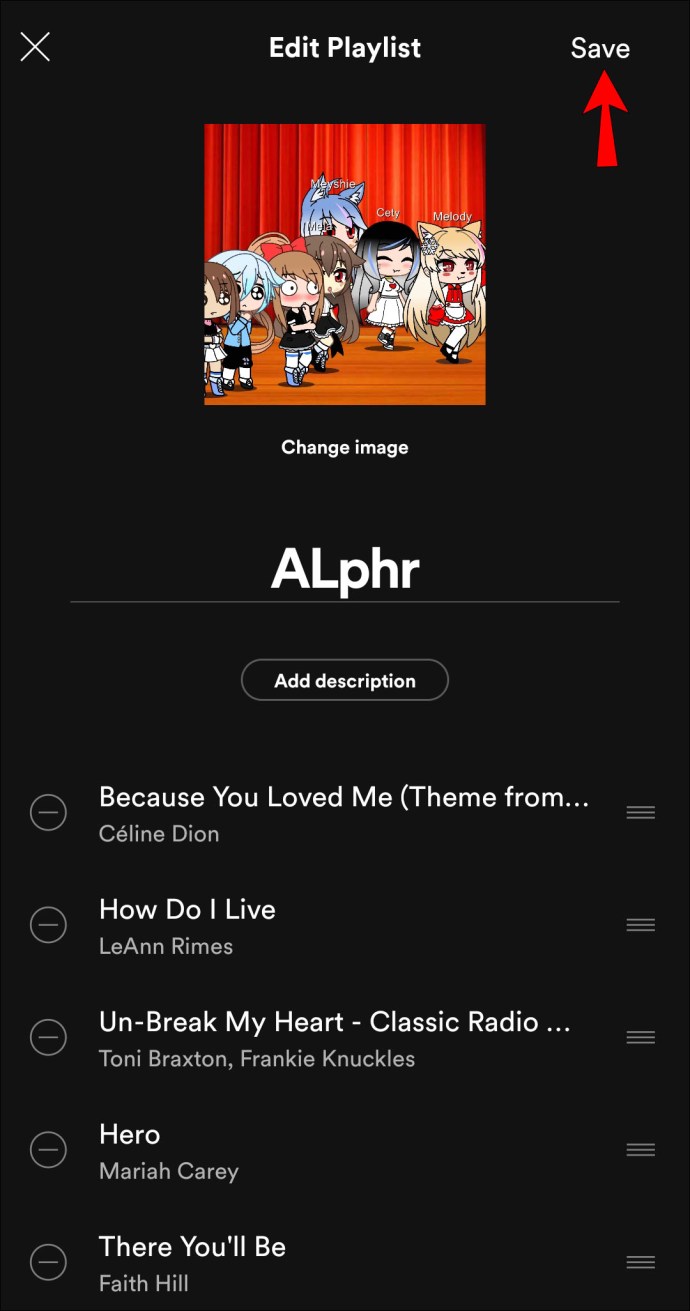
Cara Mengubah Sampul Daftar Putar di Spotify di Windows atau Mac
Jika Anda memiliki aplikasi desktop Spotify untuk Windows atau Mac, Anda dapat mengubah foto daftar putar dengan langkah-langkah berikut:
- Buka Spotify.
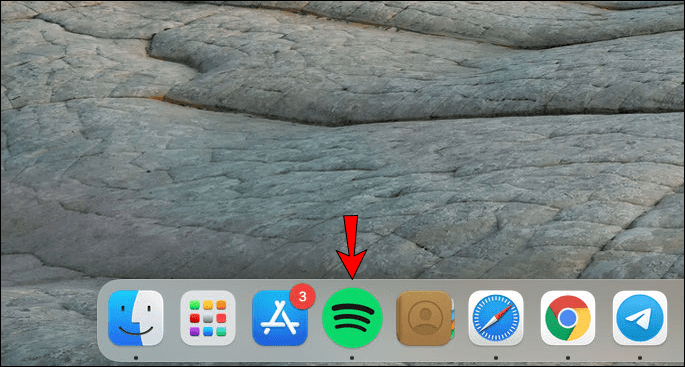
- Pilih daftar putar.
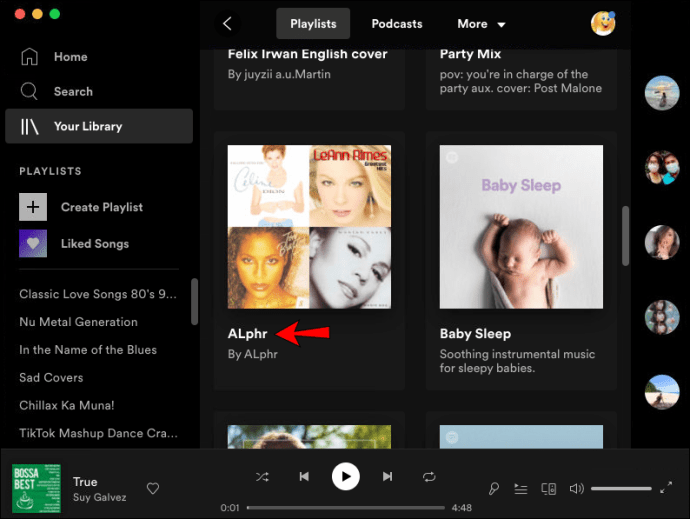
- Ketuk ikon tiga titik di bawah nama daftar putar.
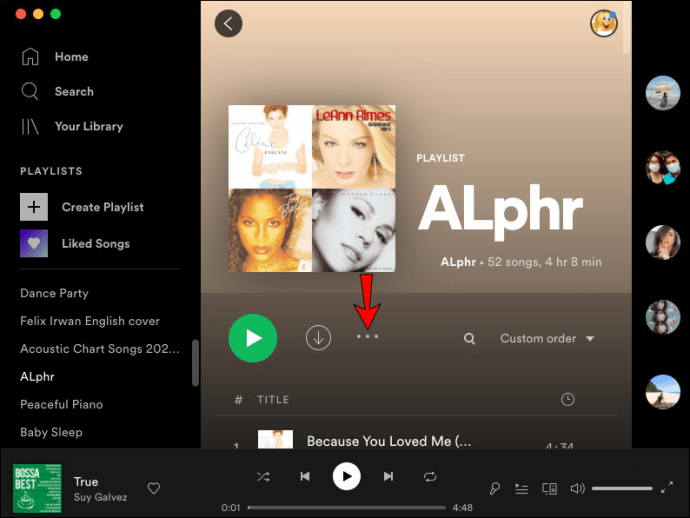
- Ketuk “Edit detail”.
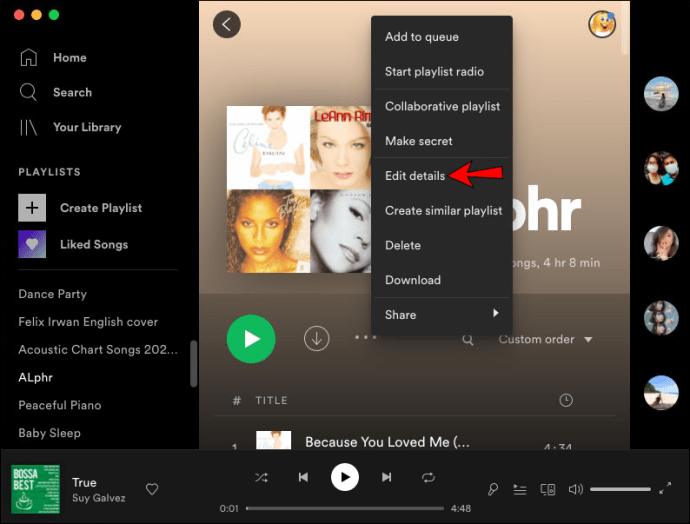
- Ketuk foto saat ini.
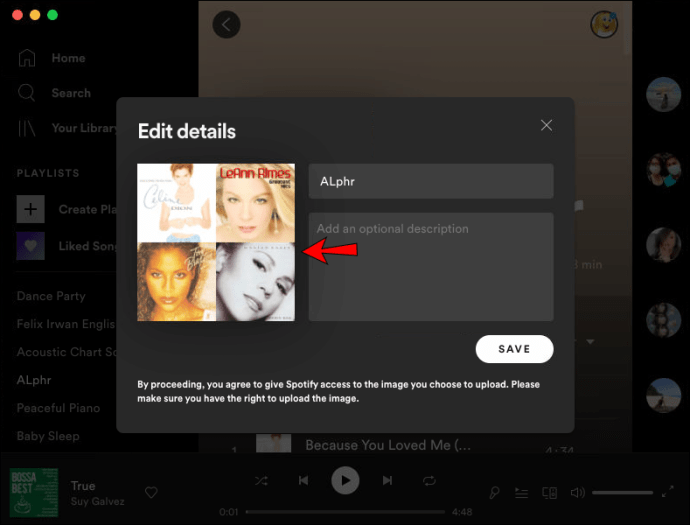
- Pilih foto dari komputer Anda.
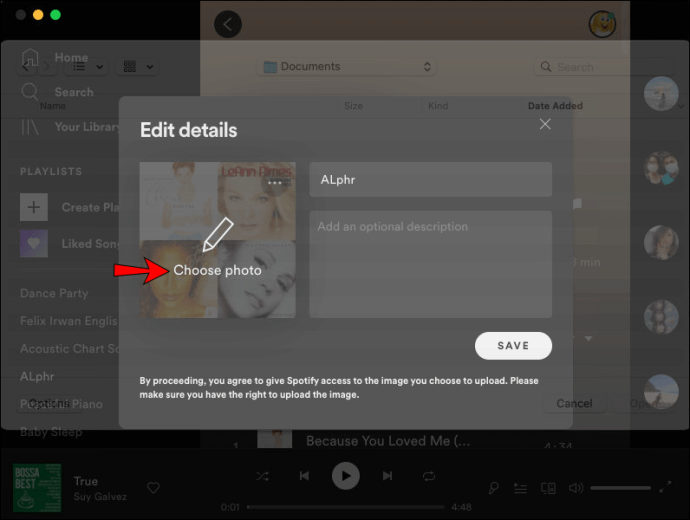
- Ketuk “Buka.”
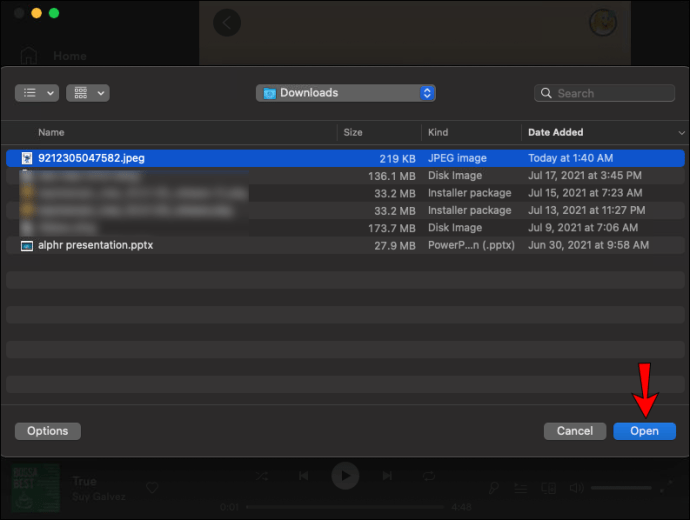
- Ketuk "Simpan".
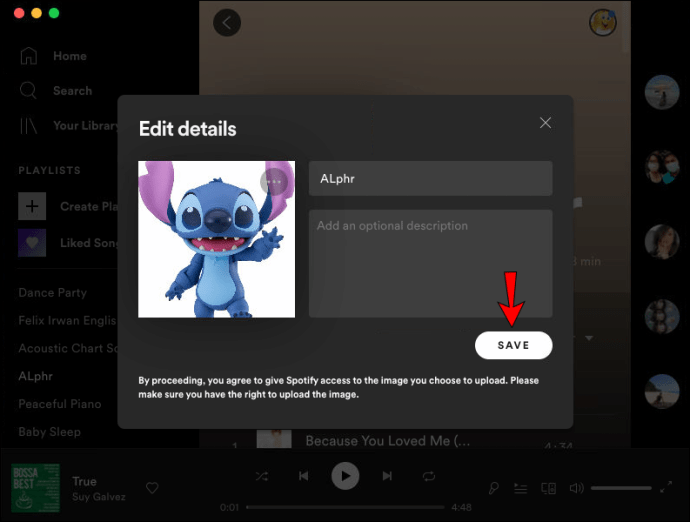
Jika Anda menggunakan Web Player di Windows atau Mac, ikuti langkah yang sama.
Cara Mengubah Foto Daftar Putar di Spotify di Chromebook
Anda dapat menggunakan Spotify di Chromebook dengan menggunakan Web Player atau memasang aplikasi Android.
Jika Anda menggunakan Web Player, ikuti langkah-langkah berikut:
- Kunjungi play.spotify.com dan masuk ke akun Spotify Anda.
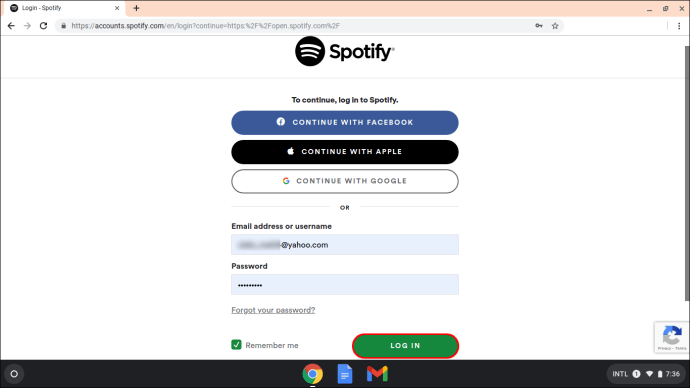
- Pilih daftar putar.
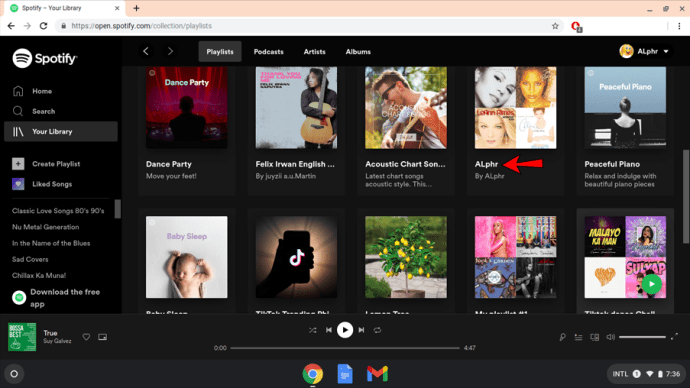
- Ketuk ikon tiga titik di bawah nama daftar putar.
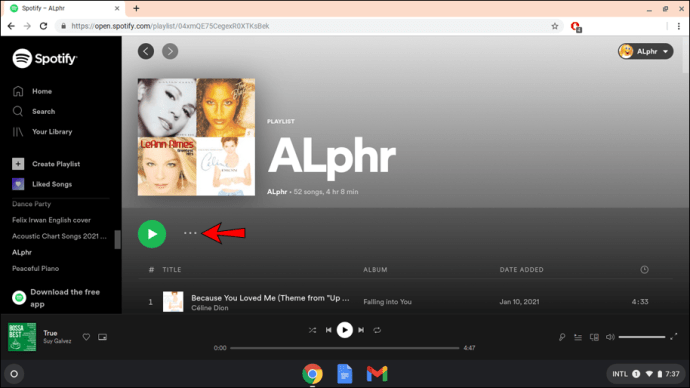
- Ketuk “Edit detail”.
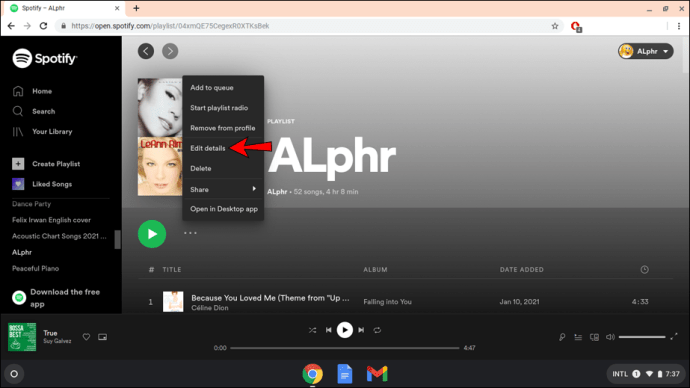
- Ketuk foto saat ini.
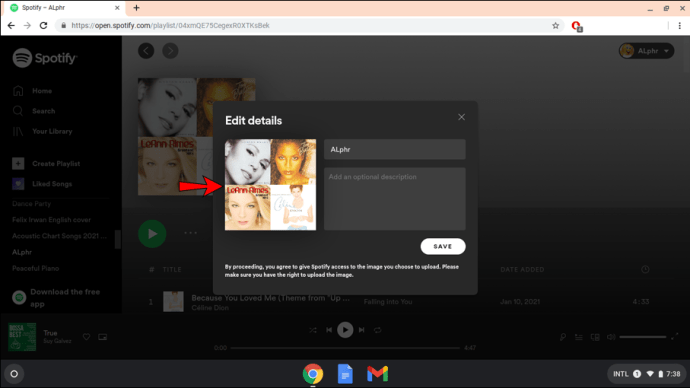
- Pilih foto baru untuk daftar putar Anda.
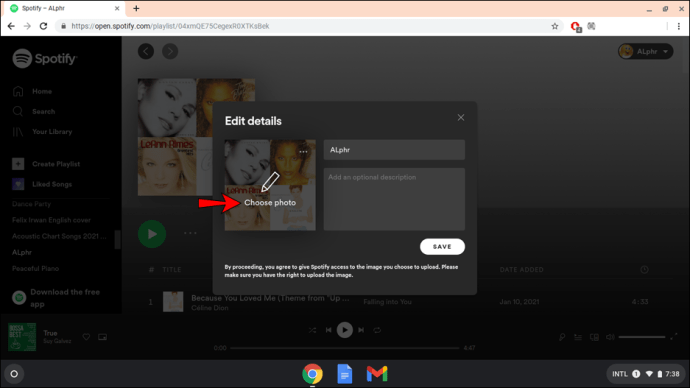
- Ketuk “Buka.”
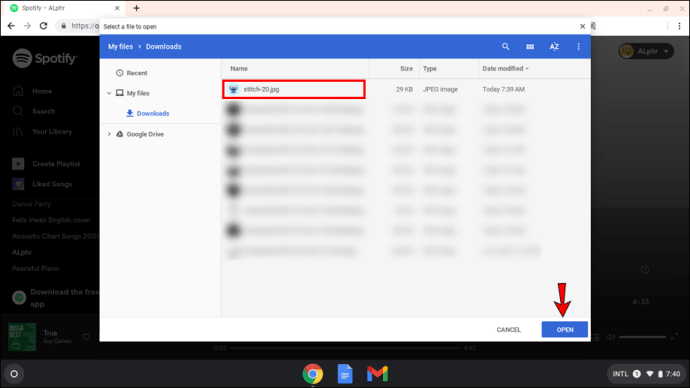
- Ketuk "Simpan".
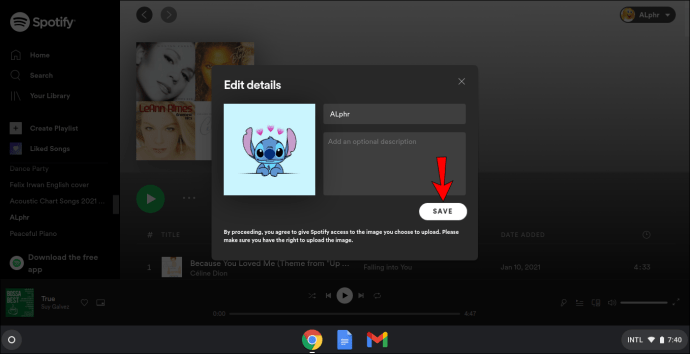
FAQ tambahan
Apakah Anda memerlukan Spotify premium untuk mengganti sampul?
Anda tidak perlu membayar langganan untuk menggunakan Spotify. Namun, Anda akan kehilangan banyak fitur yang berguna dan menarik, seperti tidak ada iklan, pengalaman mendengarkan yang lebih baik, kemampuan untuk mengunduh lagu dan mendengarkannya secara offline, dll.
Untungnya, mengubah sampul daftar putar bukanlah salah satu fitur yang hanya tersedia untuk pengguna Spotify Premium. Anda dapat menambahkan sentuhan pribadi ke daftar putar Anda bahkan jika Anda menggunakan Spotify versi gratis.
Mengapa sampul khusus saya tidak bertahan?
Jika sampul daftar putar Anda tidak tetap melekat pada daftar putar, itu mungkin karena kesalahan sementara atau file aplikasi yang rusak. Inilah yang dapat Anda lakukan tentang hal itu:
1. Buka Spotify.
2. Keluar dari aplikasi.
3. Mulai ulang perangkat Anda.
4. Masuk ke aplikasi.
Jika ini tidak berhasil, coba instal ulang aplikasi atau lakukan instal ulang bersih untuk menghapus file yang rusak. Juga, jika aplikasi Anda tidak diperbarui secara otomatis, periksa pembaruan baru untuk aplikasi Spotify.
Perlu diingat bahwa Spotify membutuhkan waktu untuk mengubah foto daftar putar.
Berapa lama waktu yang dibutuhkan Spotify untuk memperbarui sampul?
Jika Anda melihat sampul daftar putar Anda tidak langsung berubah, jangan khawatir. Perlu waktu hingga 24 atau bahkan 48 jam bagi Spotify untuk memperbaruinya.
Jangan Ragu untuk Mempersonalisasi Daftar Putar Spotify Anda
Dengan begitu banyak opsi untuk menyesuaikan daftar putar Anda di Spotify, sayang sekali untuk tidak menggunakannya. Mempelajari cara mengubah foto daftar putar di Spotify hanyalah bonus, dan ini tersedia bahkan bagi mereka yang tidak memiliki Spotify premium.
Anda juga dapat menyesuaikan lebih lanjut daftar putar Anda dengan mengubah nama dan deskripsinya atau dengan membuatnya kolaboratif. Dengan begitu, Anda dapat menikmati musik dan membagikannya dengan orang yang Anda cintai.
Apakah Anda sering menyesuaikan daftar putar Spotify Anda? Beritahu kami di bagian komentar di bawah.